Page 1
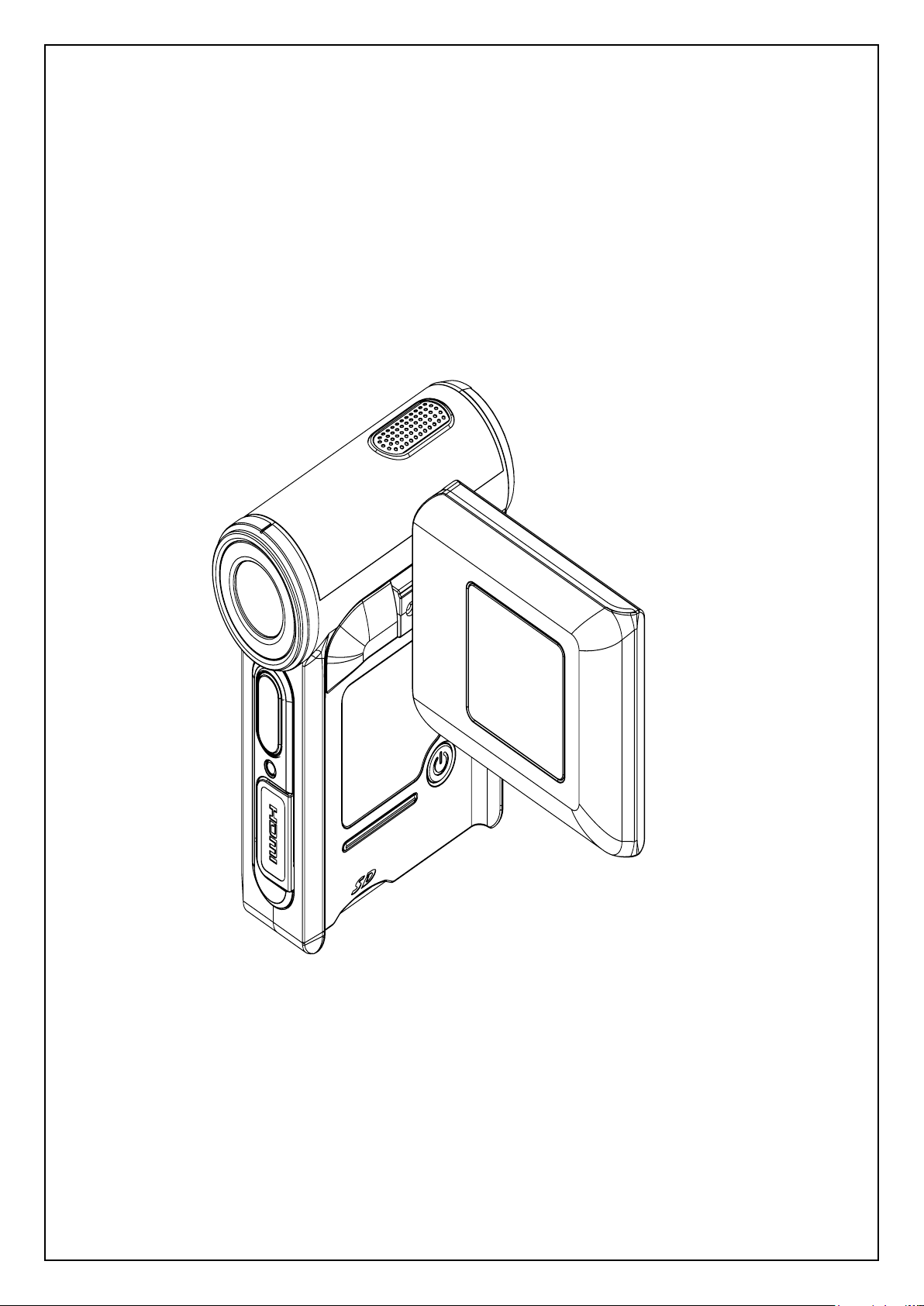
Appareil photo et vidéo numérique
Manuel d’utilisation
Page 2
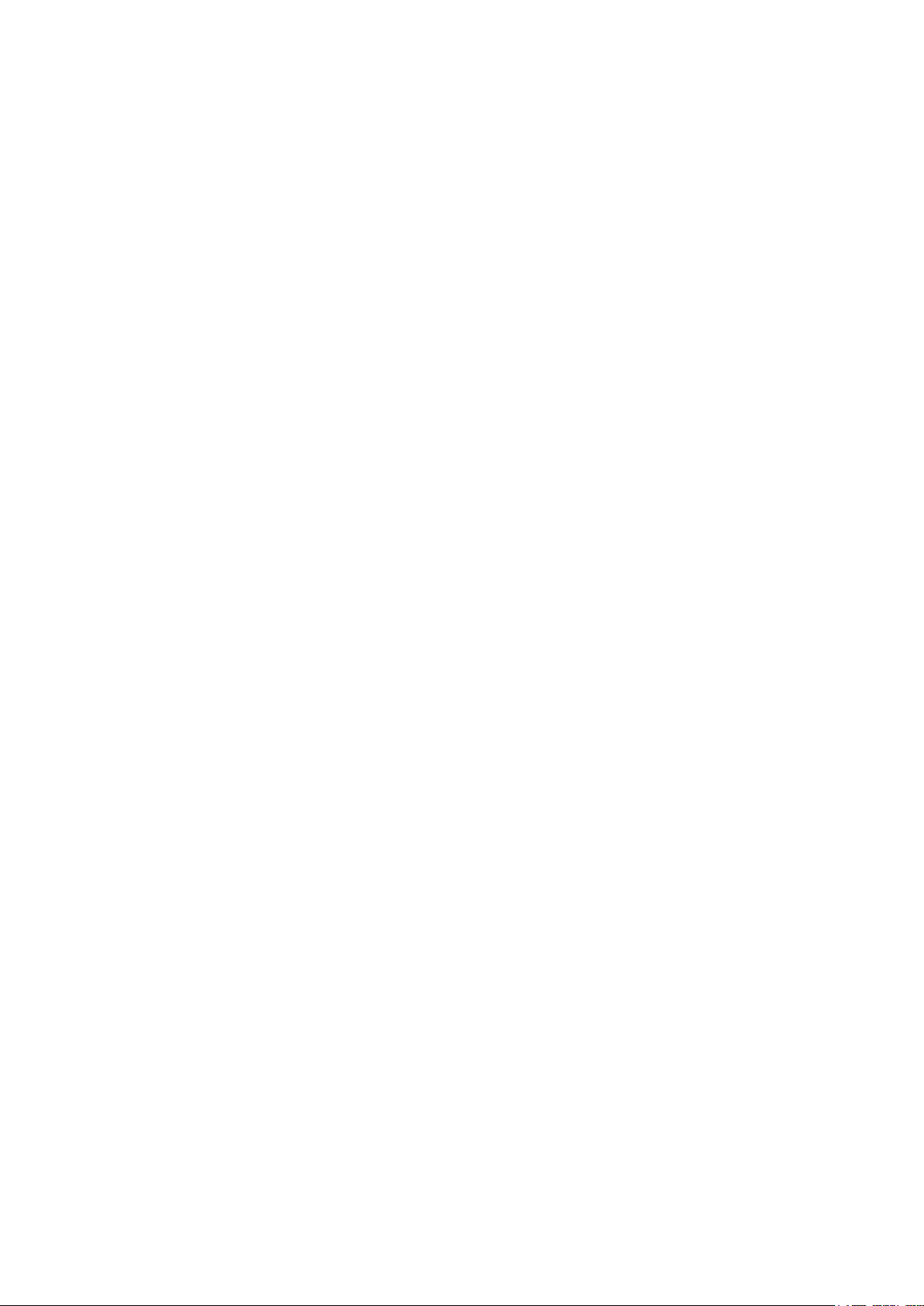
Table des matières
Chapitre 1 Présentation de l’appareil photo ........................................ 2
Chapitre 2 Mise en route ........................................................................ 5
Chapitre 3 Mode d’enregistrement ....................................................... 8
Chapitre 4 Mode de lecture.................................................................. 34
Chapitre 5 Écoute de musique MP3.................................................... 46
Chapitre 6 Visualiser des lms sur PC ............................................... 49
Chapitre 7 Afchage de photos et de vidéos sur un téléviseur ................50
Chapitre 8 Convertisseur de chiers vidéo ...................................... 52
Chapitre 9 Graver Le Clip Enregistré Sur DVD .................................. 56
Chapitre 10 Télécharger des vidéos sur YouTube............................. 58
Chapitre 11 Transfert de données sur un ordinateur ........................ 62
Chapitre 12 Spécications techniques et conguration requise .............. 64
1
Page 3
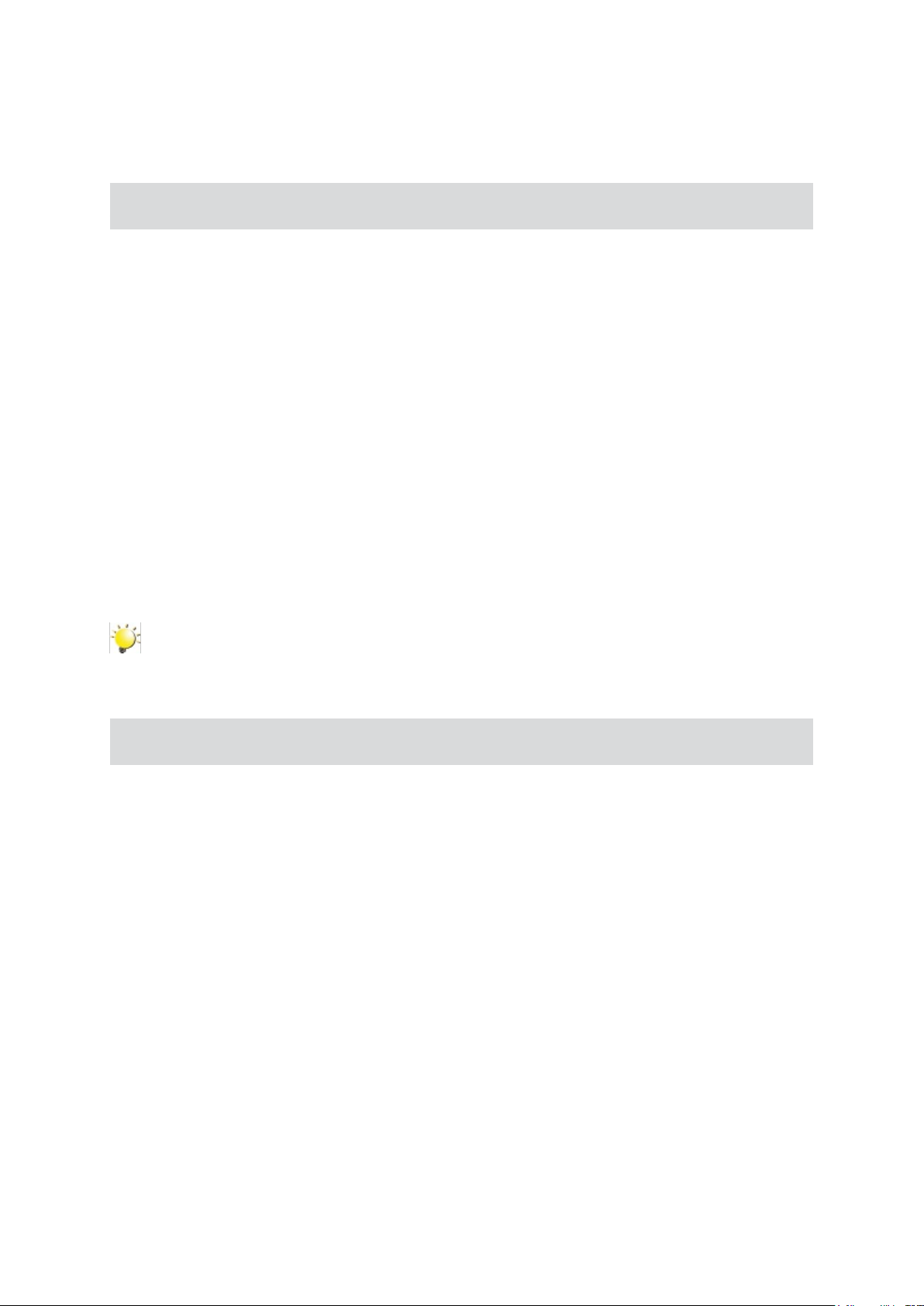
2
Chapitre 1
Présentation de l’appareil photo
Vue d’ensemble
La caméra équipée d’un capteur de 5 mégapixels peut réaliser des lms H.264. La technologie H.264
permet d’enregistrer de nombreuses vidéos en utilisant une quantité de mémoire inférieure. Vous pouvez
également obtenir des images de haute qualité pouvant atteindre 11 mégapixels. L’écran LCD couleur
vous permet d’afcher, de modier et de réviser facilement vos images.
La caméra peut aussi enregistrer des lms à la résolution HD de 1280*720. Vous pouvez aussi connecter
la prise DV à une HDTV à l’aide d’un câble HDMI, et lire facilement des vidéos en haute dénition
enregistrées sur le grand écran d’une HDTV.
Les paramètres d’exposition et d’équilibre des blancs peuvent être réglés automatiquement ou
manuellement. Grâce au zoom numérique de 8x, vous aurez un plus grand contrôle sur vos photos et
vidéos. L’appareil photo est également idéal pour être utilisé en tant que caméra PC sur votre ordinateur
personnel à travers le port USB 2.0 haut débit.
La mémoire intégrée vous permet de prendre des photos et de faire des lms sans carte mémoire. Le
logement de carte mémoire permet à l’utilisateur d’augmenter la capacité de stockage.
Remarque
Une partie de la mémoire intégrée est utilisée pour le code du microprogramme.
Accessoires standard
Déballez le produit et vériez que tous les accessoires standard suivants sont présents :
Appareil photo•
Câble USB•
Câble AV•
Câble HDMI •
Adaptateur•
Batterie rechargeable au lithium-ion•
Guide rapide•
CD-ROM (pilote, logiciel Arcsoft et manuel d’utilisation)•
Écouteurs•
Courroie de transport•
Sacoche•
Page 4
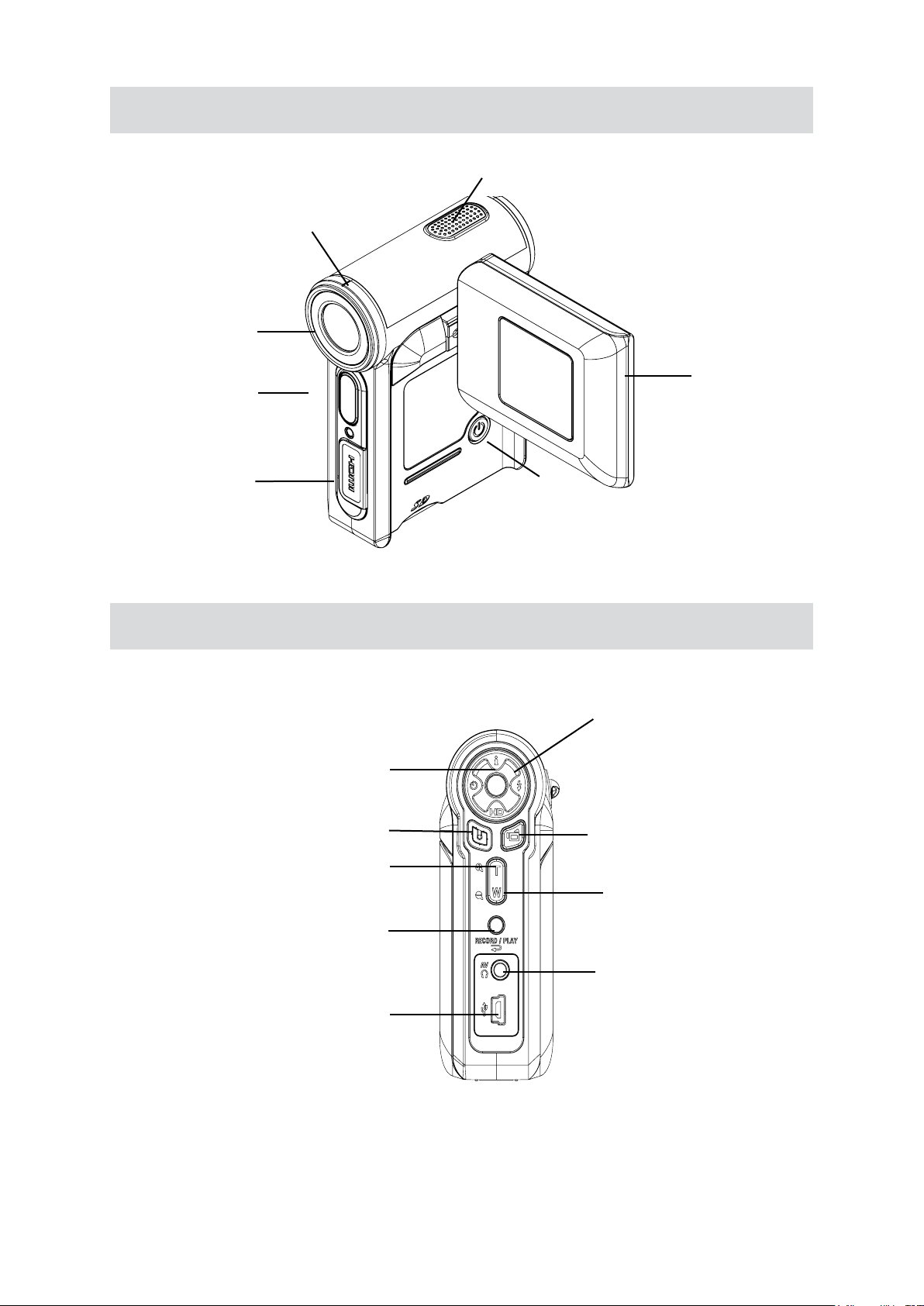
3
Vue avant
Objectif
Microphone
Bouton Macro
Voyant
Port HDMI
Vue de dos
Écran LCD
Bouton marche/arrêt
Boutons de direction
Bouton OK
Bouton de l’obturateur photo
Bouton Télé
Bouton ENREGISTREMENT/LECTURE
Port mini USB 2.0
Bouton de l’obturateur vidéo
Bouton Grand
Port TV/Ecouteurs
Page 5
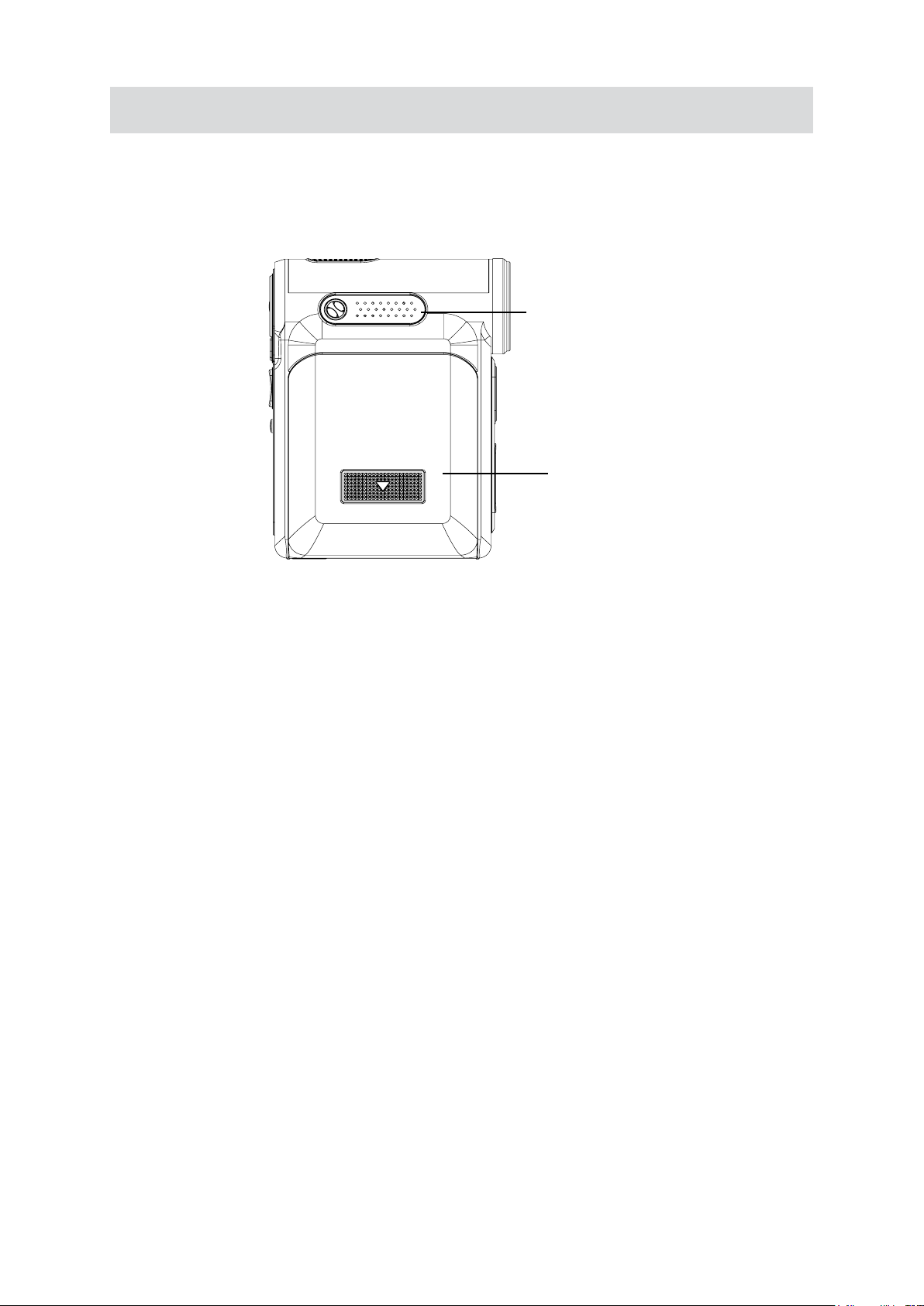
4
Vue latérale
Haut-parleur
Compartiment de la batterie
Page 6
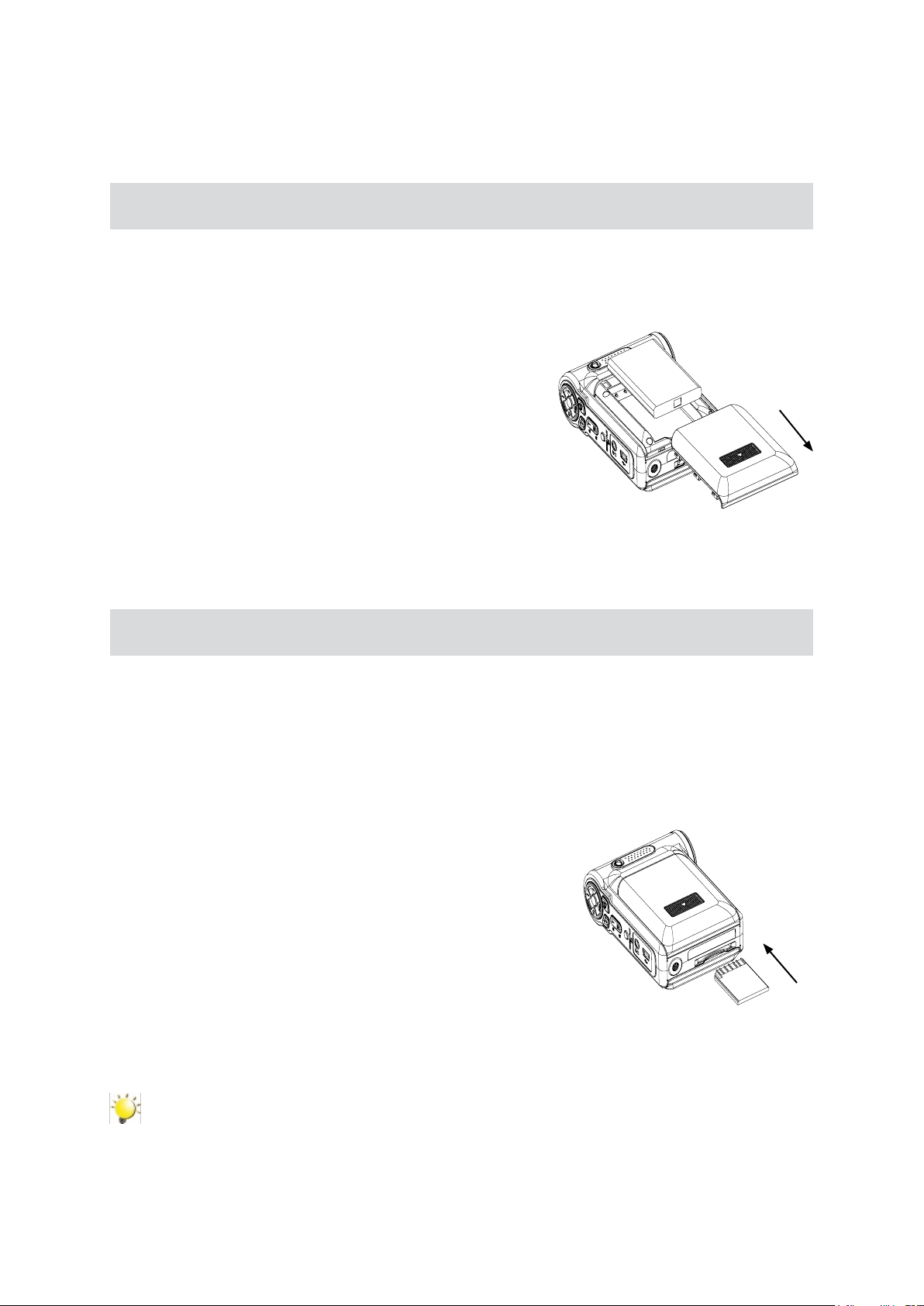
5
Insertion de la batterie
Avant d’utiliser l’appareil photo, vous devez insérer une pile NP 60.
Suivez le sens de la èche pour faire glisser le cache du 1.
compartiment de la batterie vers l’extérieur et le retirer.
Insérez la batterie en respectant la polarité indiquée (+ 2.
ou -).
Remettez correctement en place le cache du 3.
compartiment.
Chapitre 2
Mise en route
Retrait
Insertion et retrait d’une carte SD (en option)
L’appareil photo incorpore une mémoire interne vous permettant de stocker des photos, des vidéos, des
enregistrements vocaux et de la musique. Vous pouvez étendre la capacité de la mémoire en utilisant
une carte mémoire SD ou MMC en option. Pour insérer une carte mémoire, reportez-vous à la gure
ci-dessous :
Insérez correctement la carte mémoire dans 1.
l’emplacement prévu à cet effet.
Pour retirer une carte SD, appuyez sur la carte pour la 2.
libérer.
Lorsque la carte dépasse légèrement, retirez-la 3.
doucement de son emplacement.
Remarque
Lorsqu’une carte mémoire est insérée, les vidéos et photos sont enregistrées sur la carte et non
dans la mémoire interne de l’appareil.
Page 7
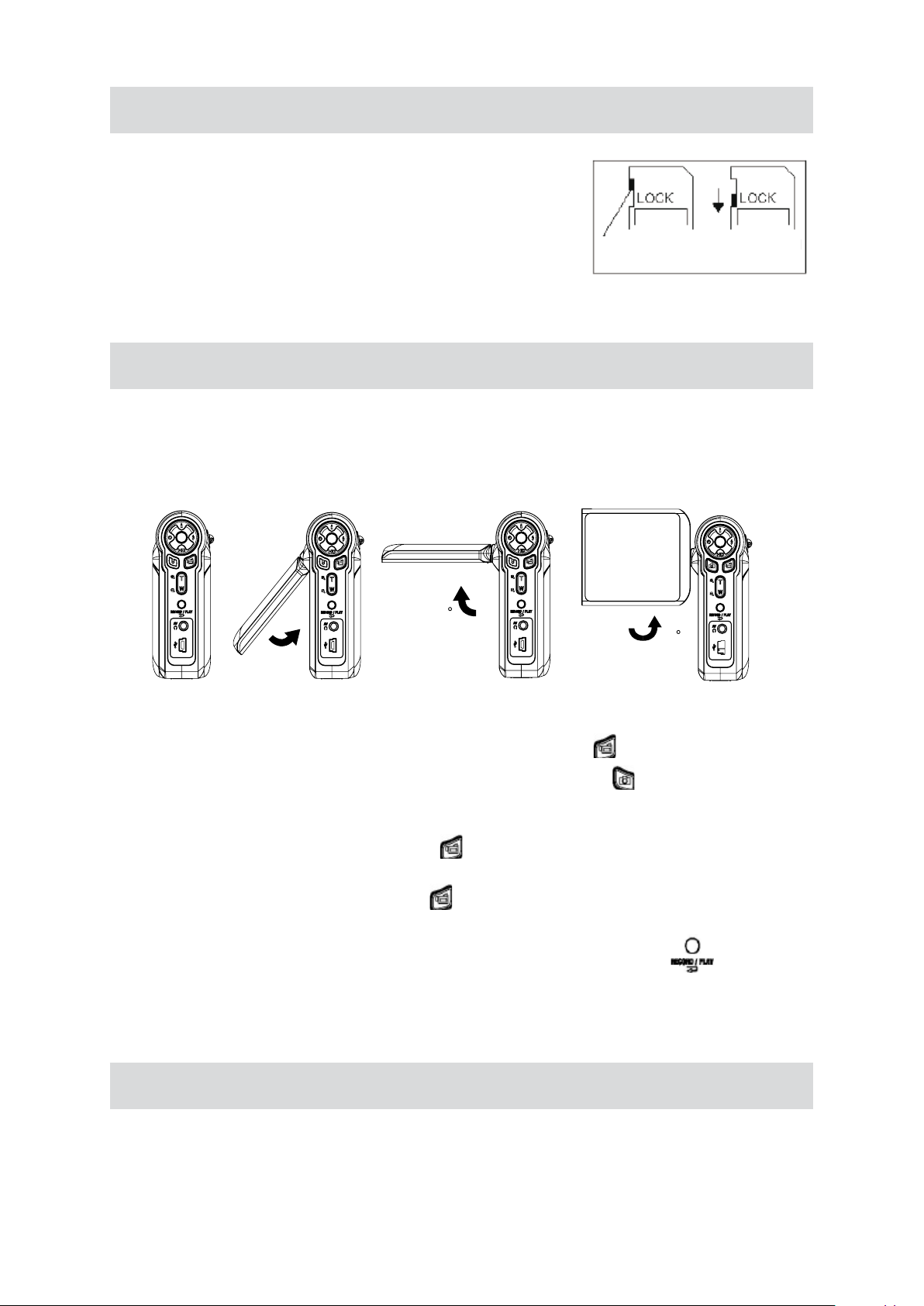
6
Protection des données d’une carte SD
90
90
Pour protéger en écriture la carte SD, vous devez la verrouiller.
Aucune donnée audio ou vidéo ne peut être enregistrée sur une
carte SD verrouillée. Assurez-vous que le bouton de verrouillage
du support est en position “déverrouillée” avant d’enregistrer
dessus.
Position de
déverrouillage
(enregistrable)
Mise en marche et utilisation de base de l’appareil photo
Pour allumer l’appareil photo :
Relever l’écran LCD ; l’appareil photo s’allumera automatiquement.1.
Vous pouvez également appuyer sur le bouton marche/arrêt pour l’allumer. 2.
Position de
verrouillage
(protection en écriture)
Pour lmer une vidéo, appuyez sur le bouton de l’obturateur vidéo ( • ).
Pour prendre une photo, appuyez sur le bouton de l’obturateur photo ( •
).
Pour effectuer un enregistrement vocal, appuyez sur le bouton OK pour accéder au menu •
d’enregistrement. Utilisez les touches de direction pour sélectionner l’option “Stylo vocal”.
Appuyez sur le bouton de l’obturateur vidéo (
) pour démarrer l’enregistrement vocal.
Pour faire des vidéo en résolution HD, appuyez sur le bouton Bas pour passer en mode HD, appuyez •
ensuite sur le bouton de l’obturateur vidéo (
).
Pour regarder les vidéos enregistrées, écouter les chiers MP3 ou les enregistrements vocaux •
enregistrés, appuyez une fois sur le bouton ENREGISTREMENT/LECTURE (
) pour passer
en mode de lecture. Appuyez une deuxième fois dessus pour revenir au mode d’enregistrement.
Arrêt de l’appareil photo
Pour éteindre l’appareil photo, appuyez sur le bouton marche/arrêt pendant une seconde ou rabattez
l’écran LCD en position d’origine.
Page 8
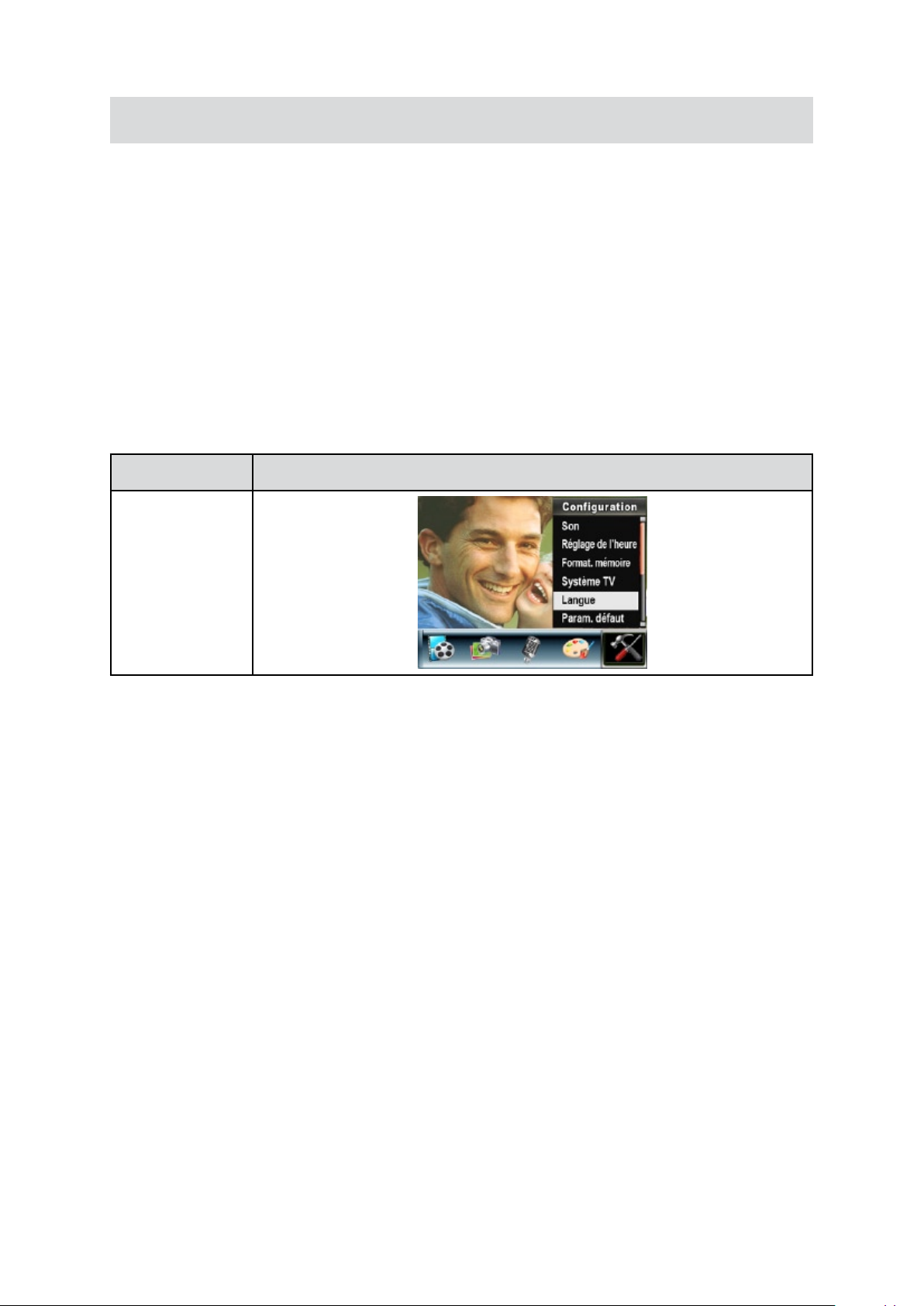
7
Sélection de la langue de l’interface
Le sous-menu de conguration offre des options permettant de congurer votre appareil photo.
Pour modier les réglages avancés :
En mode d’enregistrement vidéo/photo, appuyez sur le bouton OK pour afcher l’écran du menu 1.
d’enregistrement.
Utilisez les touches de direction Droite/Gauche pour accéder à l’option “Conguration”. Le sous-2.
menu correspondant s’afche à l’écran.
Utilisez les touches de direction Haut/Bas pour sélectionner l’option “Langue”, puis appuyez sur le 3.
bouton OK pour accéder au sous-menu correspondant.
Sélectionnez la langue de votre pays et appuyez sur OK pour valider le paramètre.4.
Sous-menu Écran d’afchage
Langue
Page 9
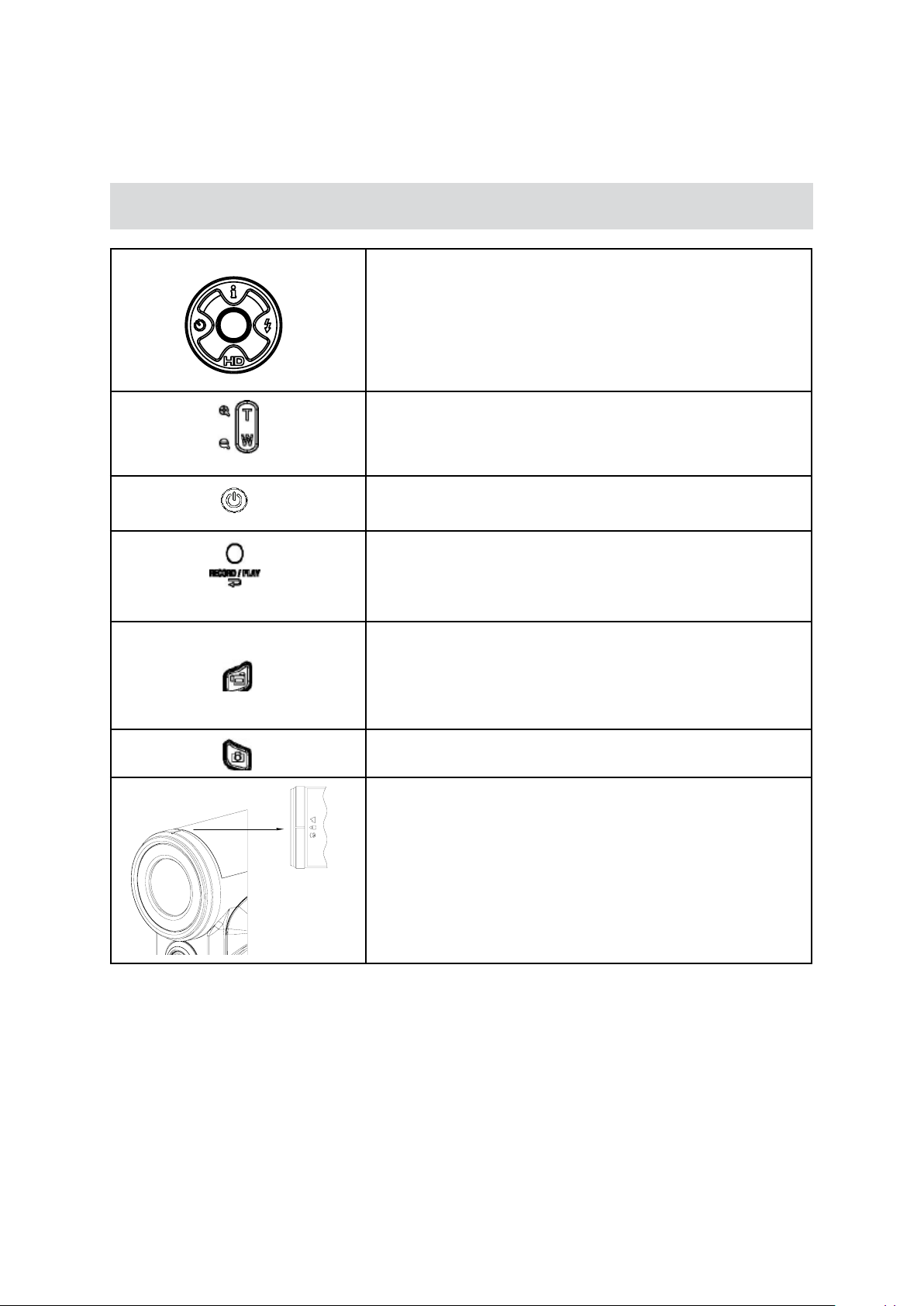
8
Fonction des boutons
Chapitre 3
Mode d’enregistrement
Bouton Droite : Flash auto / Flash désactivé
Bouton Gauche : Retardateur Activé/Désactivé
Bouton bouton Haut : Information LCD Activé/Désactivé
Bouton bouton Bas : Mode HD Activé/Désactivé
Bouton OK : activation du menu
Bouton Télé : zoom avant numérique
Bouton Grand angle : zoom arrière numérique
Bouton marche/arrêt : appuyez sur ce bouton pendant une
seconde pour allumer ou éteindre l’appareil photo.
Bouton ENREGISTREMENT/LECTURE :
Bascule entre les modes d’enregistrement et de lecture.1.
Revient à la page précédente. 2.
Bouton de l’obturateur vidéo :
Démarre l’enregistrement vidéo ou vocal.1.
Pour arrêter l’enregistrement, appuyez de nouveau sur ce 2.
bouton.
Bouton de l’obturateur photo : Prend la photo.
Bouton Macro : bascule entre les modes Macro, Portrait et
Normal.
Page 10
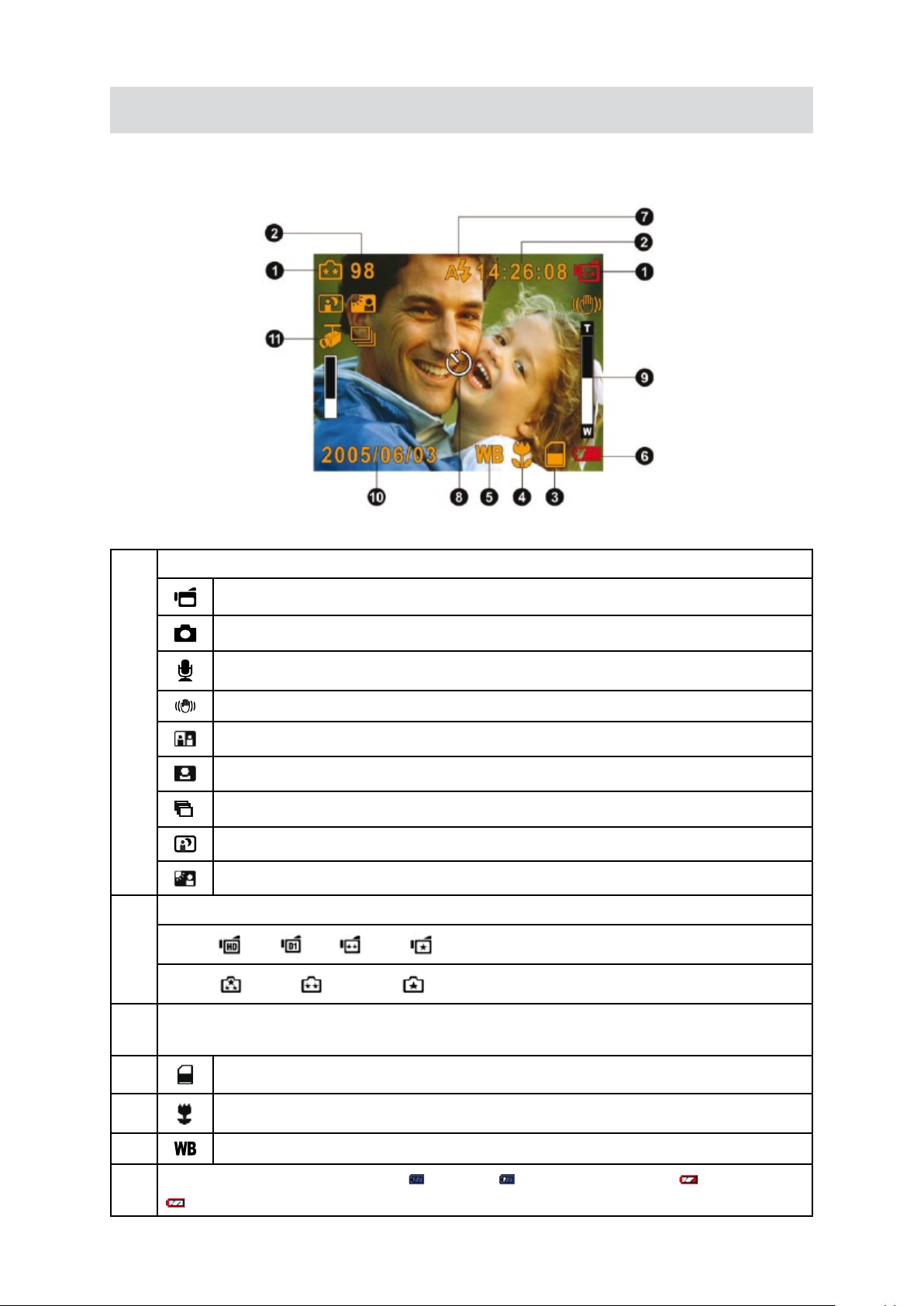
9
Informations de l’écran LCD
Les icônes ci-dessous peuvent s’afcher sur l’écran LCD lors de l’enregistrement de photos ou vidéos :
Mode d’enregistrement
Mode d’enregistrement vidéo
Mode d’enregistrement photo
Mode d’enregistrement vocal
Stabilisation du mouvement
Mode Deux en une
Cadre photo
Mode Rafale
Mode Nocturne
Mode Arrière-plan
Résolution
(1)
Vidéo :
Photo :
HD / D1 / VGA / QVGA
Haute / Standard / Basse
Nombre de photos ou durée d’enregistrement vidéo restante disponible à la résolution
(2)
actuelle.
(3)
(4)
(5)
Indicateur de charge de la batterie :
(6)
Carte SD insérée
Mise au point automatique du mode Macro
Équilibre des blancs
Chargée / Partiellement chargée / Batterie faible /
Batterie déchargée
Page 11
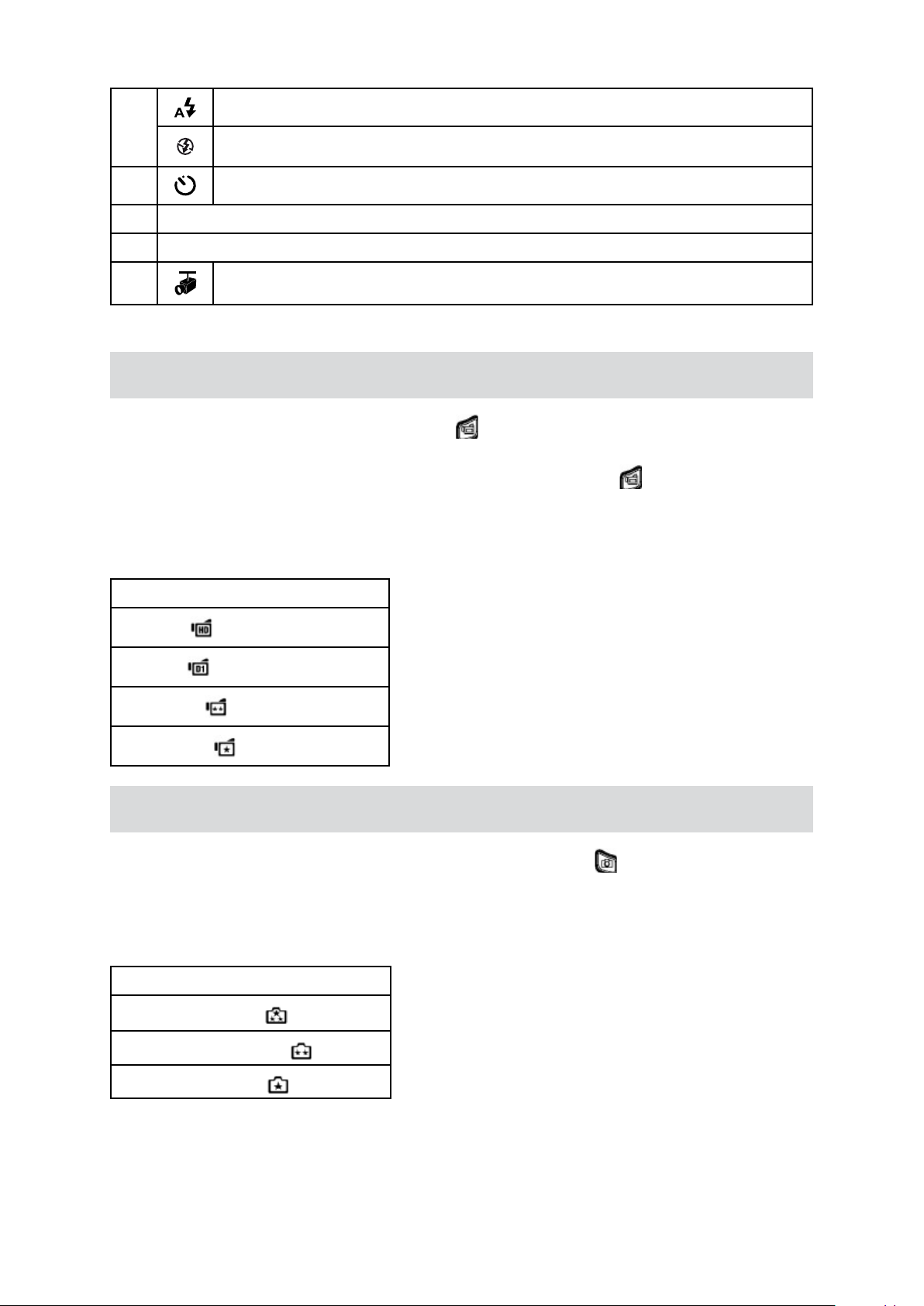
10
(7)
Flash automatique
Flash désactivé
(8)
(9) Zoom numérique 8X
(10) Date/heure : AAAA/MM/JJ HH: MM
(11)
Retardateur activé
Détection du mouvement
Enregistrement vidéo
Appuyez sur le bouton de l’obturateur vidéo ( ) pour démarrer l’enregistrement. Lorsqu’une
vidéo est en cours d’enregistrement, une icône de temps s’afche sur l’écran LCD. Pour arrêter
l’enregistrement, appuyez de nouveau sur le bouton de l’obturateur vidéo (
ENREGISTREMENT/LECTURE pour afcher la vidéo enregistrée.
Quatre réglages de résolution sont disponibles :
Qualité
HD
). Appuyez sur le bouton
D1
VGA
QVGA
Prise de vues
Pour prendre une photo, appuyez sur le bouton de l’obturateur photo ( ).
Appuyez sur le bouton ENREGISTREMENT/LECTURE pour afcher la photo prise.
Trois réglages de résolution sont disponibles :
Qualité d’image
Haute qualité
Qualité standard
Faible qualité
Page 12

11
Enregistrement vocal
Appuyez sur le bouton OK pour accéder au menu d’enregistrement en mode d’enregistrement. 1.
Utilisez les touches Droite/Gauche pour sélectionner l’option “Stylo vocal”.
Utilisez les touches Haut/Bas pour sélectionner l’option “Conrmer” et appuyez sur le bouton OK pour 2.
accéder au mode d’enregistrement vocal.
Appuyez sur le bouton de l’obturateur vidéo (3.
Appuyez de nouveau sur le bouton de l’obturateur vidéo (4.
Appuyez sur le bouton ENREGISTREMENT/LECTURE (5.
vocal.
) pour démarrer l’enregistrement vocal.
) pour l’arrêter.
) pour écouter l’enregistrement
Prise de vue rapprochée
L’appareil photo offre deux modes de prise de vue rapprochée qui vous permettent de prendre des
photos à faible distance. Le mode Macro ( ) doit être utilisé pour des objets situés à environ 20 cm,
alors que le mode Portrait ( ) doit être utilisé pour des objets situés entre 90 cm et 200 cm.
Pour prendre des photos rapprochées :
Faites coulisser le sélecteur de macro sur la position Macro ( 1.
l’icône de macro ( ) apparaît sur le moniteur LCD.
Pour prendre la photo, appuyez sur le bouton de l’obturateur photo (2.
) ou Portrait ( ). En Mode Macro,
).
Remarque
Pensez à remettre le bouton de macro en position “Normal” ( ) lorsque vous ne prenez pas de
photos rapprochées.
Utilisation du zoom numérique
Le zoom numérique permet d’augmenter la taille des images lorsque vous effectuez une enregistrement
vidéo ou prenez une photo.
Pour effectuer un zoom avant ou arrière, appuyez respectivement sur les boutons Télé (T) ou Grand 1.
angle (W).
Le zoom numérique peut être réglé entre 1x et 8x.2.
Page 13
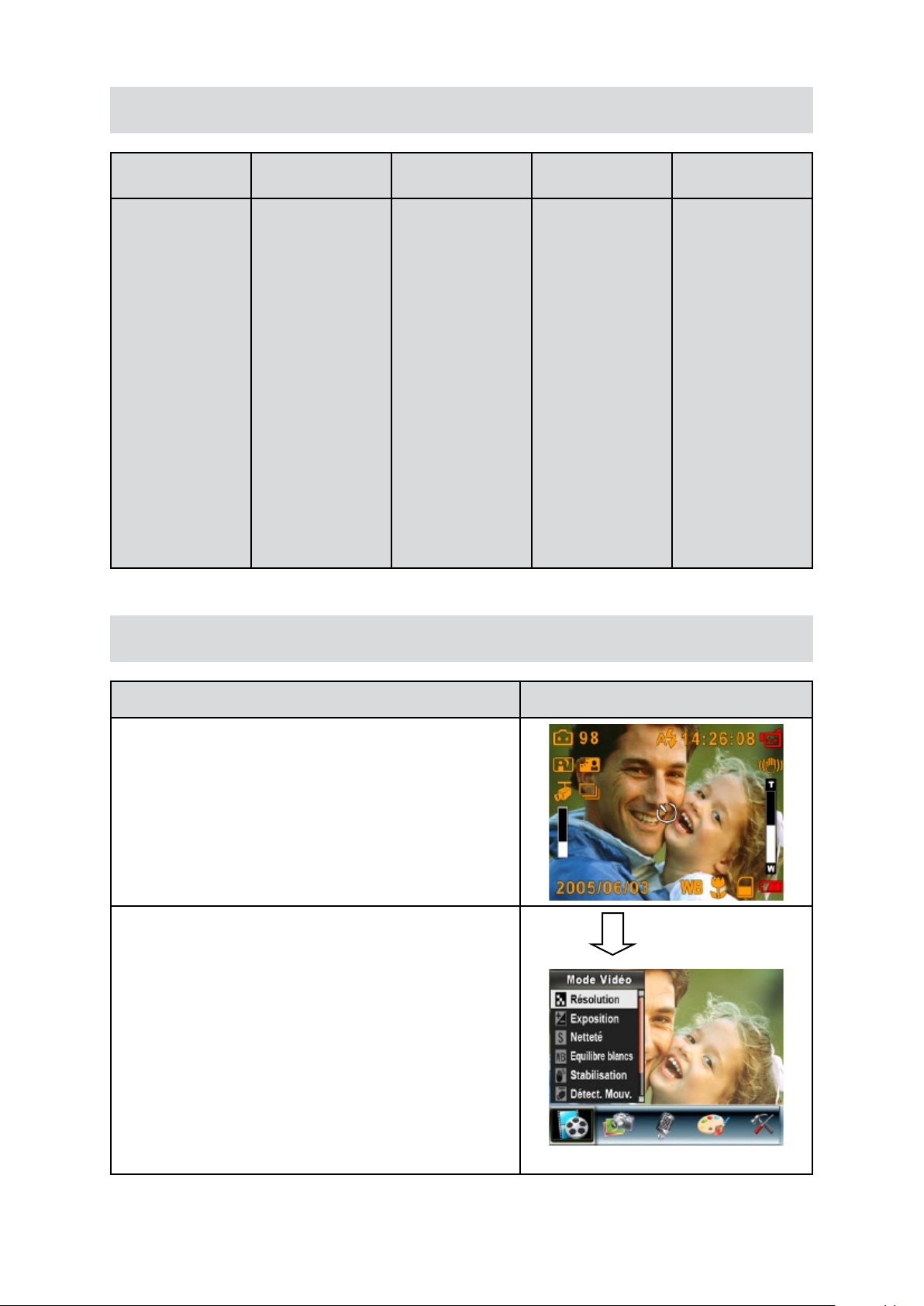
12
Options du menu d’enregistrement
Mode Vidéo Mode Photo Stylo vocal Effet Conguration
Résolution•
Exposition•
Netteté•
Équilibre blancs•
Stabilisation•
Détect. mouv.•
Mode Nuit•
Quitter•
Résolution•
Exposition•
Deux en une•
Cadre photo•
Flash•
Retardateur•
Netteté•
Équilibre blancs•
Rafale•
Arrière-plan•
Imprimer date•
Mode Nocturne•
Quitter•
Conrmer•
Quitter•
Fonctionnement du mode d’enregistrement
Normal•
N/B•
Classique•
Négatif•
Quitter•
Son•
Réglage de •
l’heure
Format. •
mémoire
Système TV•
Langue•
Param. défaut•
Quitter•
Procédure Écran
Appuyez sur le bouton OK en mode d’enregistrement 1.
vidéo ou photo.
Utilisez les touches Droite/Gauche pour faire déler les 2.
options du menu principal (Mode Vidéo, Mode Photo,
Stylo vocal, Effet et Conguration). Le sous-menu
de chaque option s’afche à mesure que vous les
sélectionnez.
Appuyez sur le bouton OK pour conrmer la sous-option 3.
que vous avez sélectionnée.
Sélectionnez l’option “Quitter” pour quitter le sous-4.
menu.
Bouton OK
Page 14
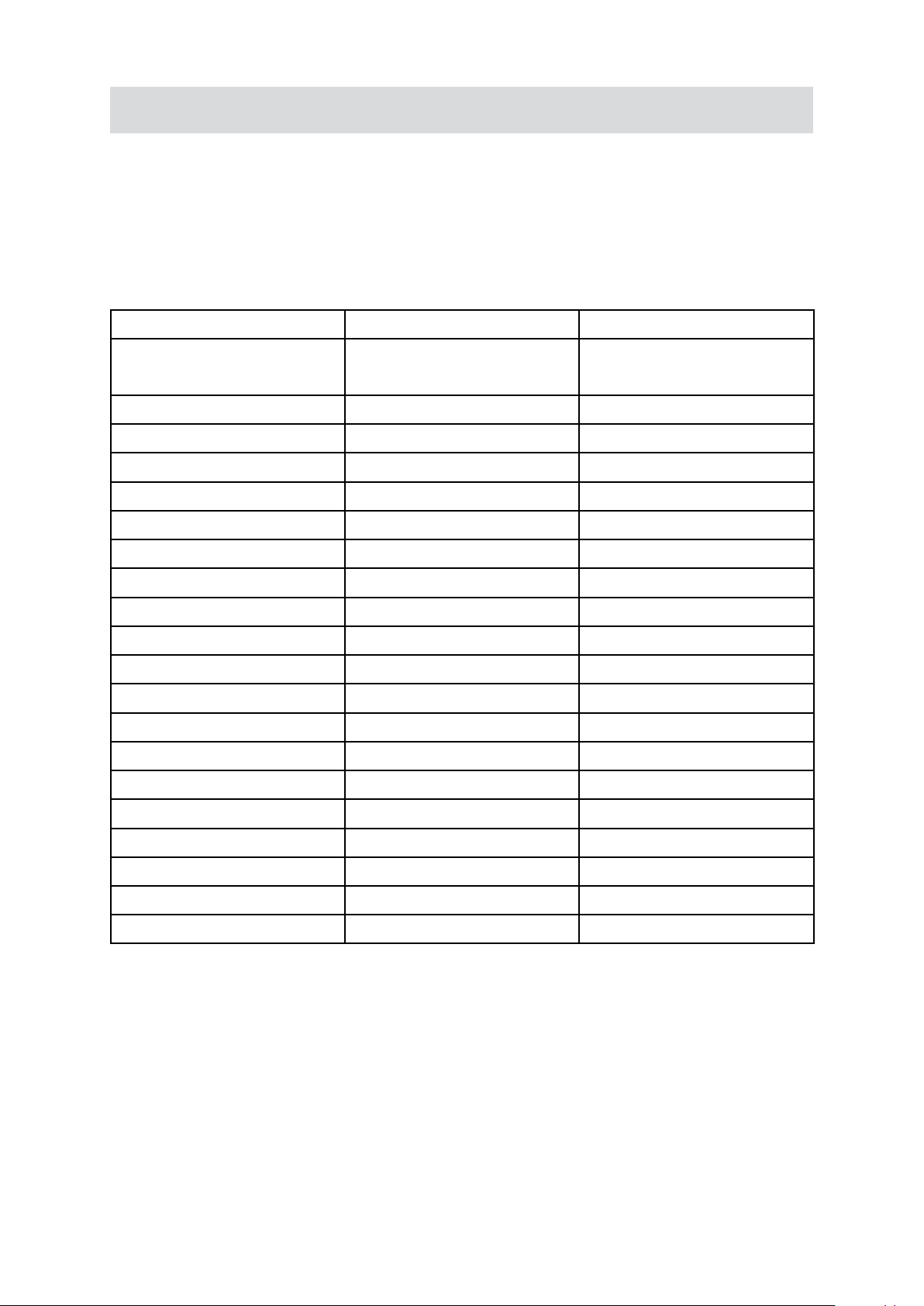
13
Paramètres par défaut et mode de validation
Le tableau ci-dessous présente les paramètres par défaut de l’appareil photo ainsi que leur mode de
validation.
Toujours :1. le paramètre est toujours valide.
Une seule fois : 2. le paramètre n’est valide qu’une seule fois ou jusqu’à ce que vous éteigniez l’appareil
photo.
Validation Paramètre par défaut
Résolution Toujours VGA pour les vidéos
Standard pour les photos
Exposition Une seule fois 0 EV
Netteté Une seule fois Niveau 5
Équilibre des blancs Une seule fois Auto
Stabilisation du mouvement Toujours Désactivé
Détection du mouvement Une seule fois Désactivé
Deux en une Une seule fois Désactivé
Cadre photo Une seule fois Désactivé
Flash Toujours Désactivé
Retardateur Une seule fois Désactivé
Rafale Une seule fois Désactivé
Mode Arrière-plan Une seule fois Désactivé
Imprimer date Toujours Désactivé
Mode Nocturne Une seule fois Désactivé
Effet Une seule fois Normal
Son Toujours Activé
Formater la carte Une seule fois Désactivé
Système TV Toujours Dépend de la région d’utilisation
Langue Toujours Dépend de la région d’utilisation
Volume Toujours Niveau 6
Page 15
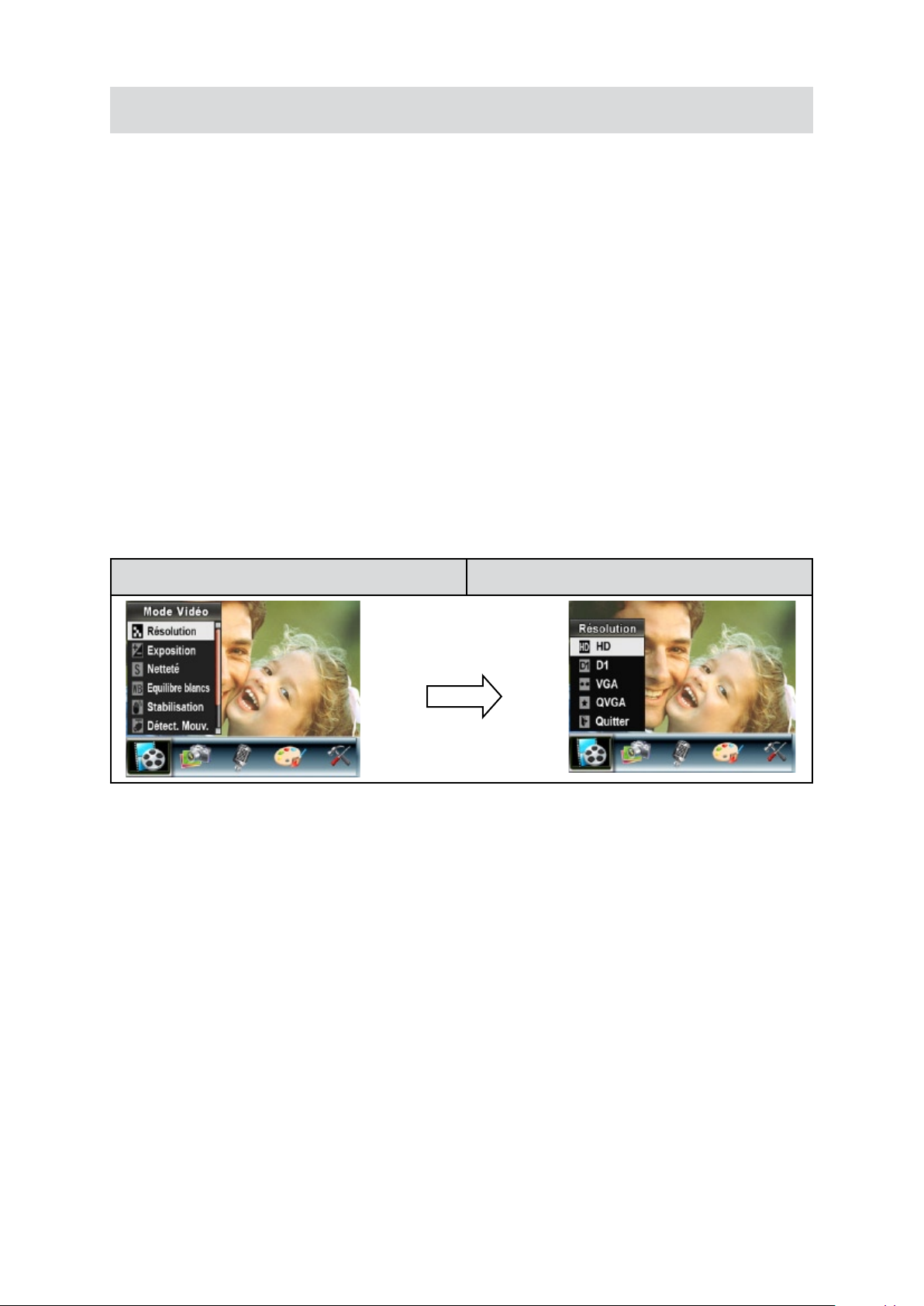
14
Conguration du sous-menu du mode Vidéo
Le menu principal d’enregistrement inclut un réglage photo et un réglage avancé. Utilisez les touches
de direction Droite/Gauche pour faire déler les options et appuyez sur le bouton OK pour conrmer le
réglage.
Résolution vidéo
Pour modier la résolution des enregistrements vidéo :
En mode d’enregistrement vidéo/photo, appuyez sur le bouton OK pour afcher l’écran du menu 1.
d’enregistrement.
Utilisez les touches de direction Droite/Gauche pour sélectionner le mode Vidéo. Le sous-menu 2.
correspondant s’afche à l’écran.
Utilisez les touches de direction Haut/Bas pour sélectionner la résolution désirée, puis appuyez sur le 3.
bouton OK pour accéder au sous-menu correspondant.
Utilisez les touches de direction Haut/Bas pour faire déler les trois réglages disponibles.4.
Appuyez sur le bouton OK pour conrmer le réglage et quitter le sous-menu.5.
Écran d’afchage Option de résolution vidéo
Bouton OK
Page 16
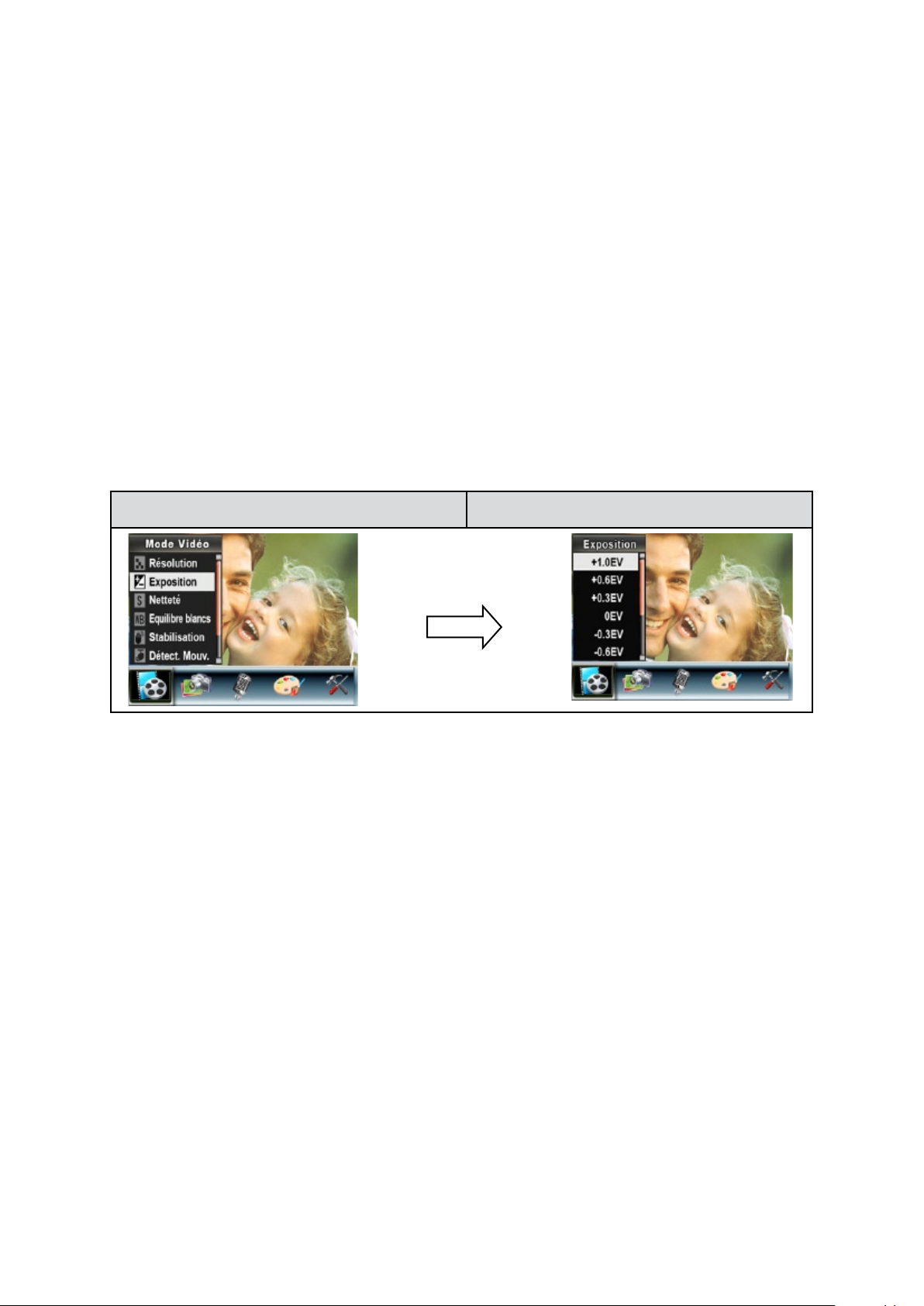
15
Exposition
L’appareil photo règle automatiquement l’exposition de l’image. Il se peut que vous souhaitiez varier la
compensation d’exposition selon les conditions ambiantes.
Pour modier la valeur d’exposition :
En mode d’enregistrement vidéo/photo, appuyez sur le bouton OK pour afcher l’écran du menu 1.
d’enregistrement.
Utilisez les touches de direction Droite/Gauche pour sélectionner le mode Vidéo. Le sous-menu 2.
correspondant s’afche à l’écran.
Utilisez les touches de direction Haut/Bas pour sélectionner l’option “Exposition”. Appuyez sur le 3.
bouton OK. Le sous-menu correspondant s’afche à l’écran.
Utilisez les touches de direction Haut/Bas pour sélectionner la valeur EV désirée. La modication 4.
s’afche instantanément à l’écran.
Appuyez sur le bouton OK pour conrmer le réglage et quitter le sous-menu.5.
Écran d’afchage Option d’exposition
Bouton OK
Page 17
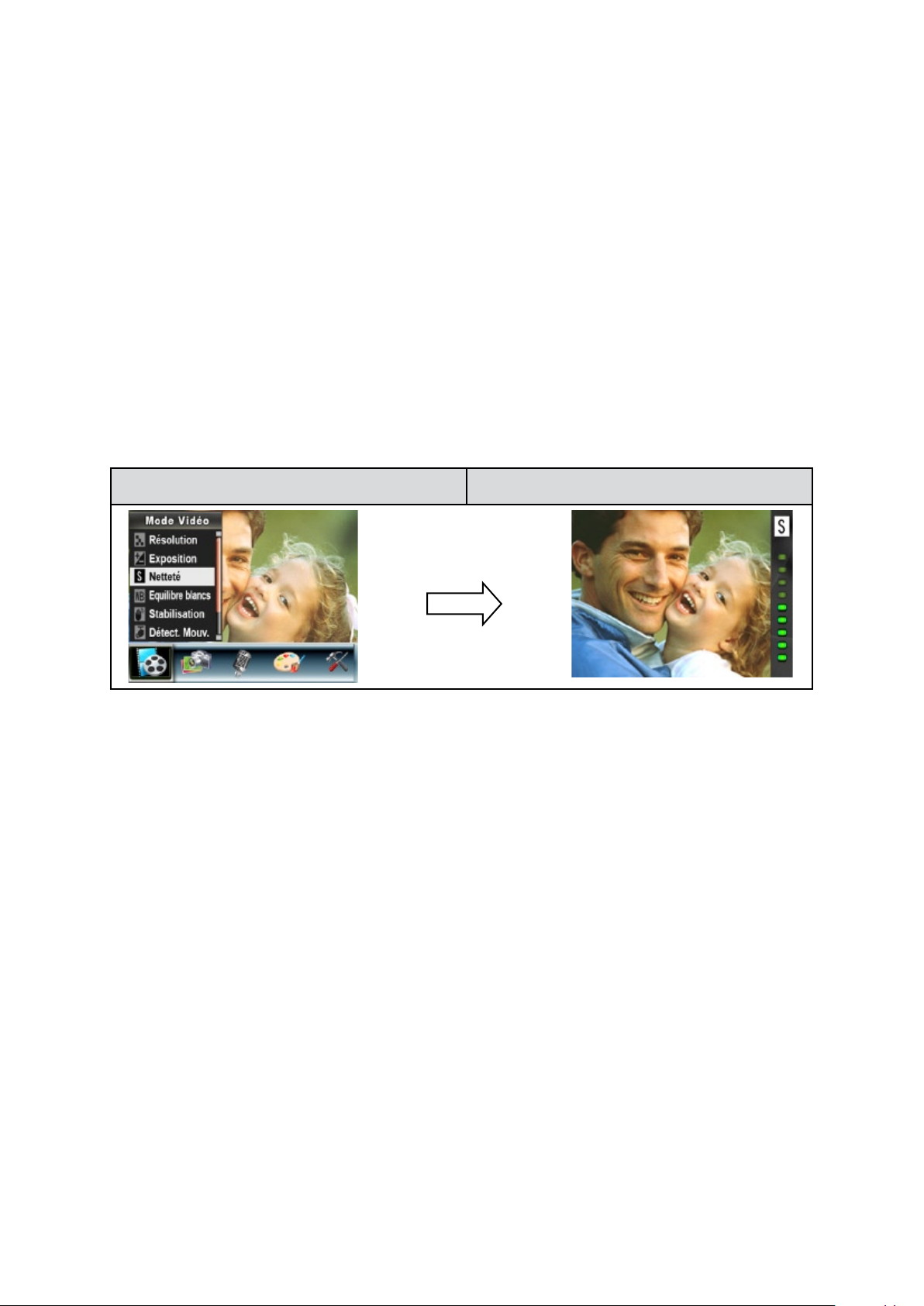
16
Netteté
Vous pouvez adoucir et afner vos images an d’obtenir des effets différents.
Pour modier le niveau de netteté :
En mode d’enregistrement vidéo/photo, appuyez sur le bouton OK pour afcher l’écran du menu 1.
d’enregistrement.
Utilisez les touches de direction Droite/Gauche pour sélectionner le mode Vidéo. Le sous-menu 2.
correspondant s’afche à l’écran.
Utilisez les touches de direction Haut/Bas pour sélectionner l’option “Netteté”, puis appuyez sur le 3.
bouton OK pour accéder au sous-menu correspondant.
Utilisez les touches de direction Haut/Bas pour faire déler les neuf réglages disponibles. La 4.
modication s’afche instantanément à l’écran.
Appuyez sur le bouton OK pour conrmer le réglage et quitter le sous-menu.5.
Écran d’afchage Option de netteté
Bouton OK
Page 18
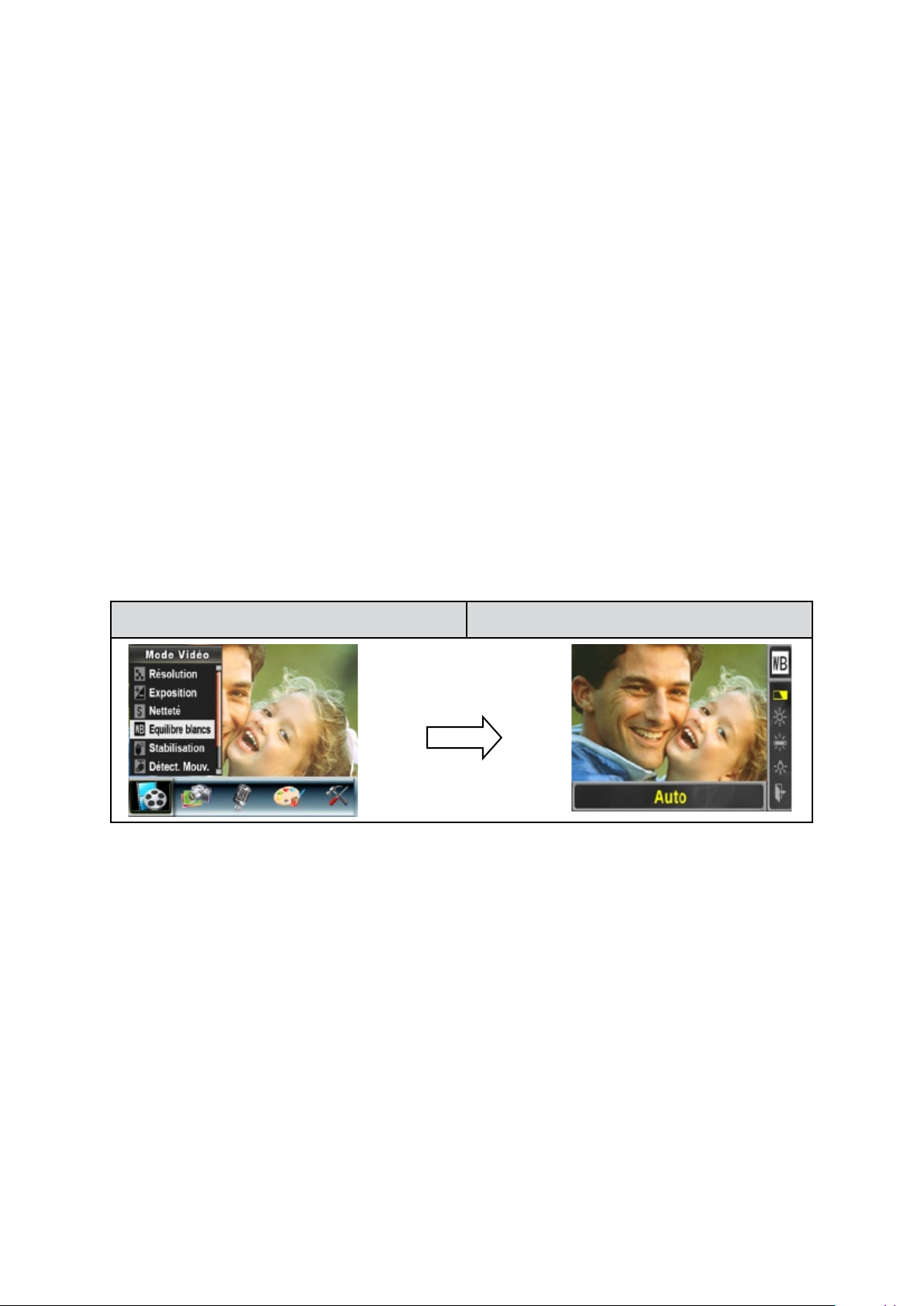
17
Équilibre des blancs
L’appareil photo règle automatiquement l’équilibre des couleurs de l’image. Trois réglages manuels sont
disponibles :
Auto (par défaut) :• l’appareil photo règle automatiquement l’équilibre des blancs.
Lumière du jour :• pour une utilisation de l’appareil en extérieur.
Fluorescent :• pour un utilisation dans des conditions d’éclairage uorescent.
Tungstène :• dans des conditions d’éclairage tungstène.
Pour modier l’équilibre des blancs :
En mode d’enregistrement vidéo/photo, appuyez sur le bouton OK pour afcher l’écran du menu 1.
d’enregistrement.
Utilisez les touches de direction Droite/Gauche pour sélectionner le mode Vidéo. Le sous-menu 2.
correspondant s’afche à l’écran.
Utilisez les touches de direction Haut/Bas pour sélectionner l’option “Équilibre blancs”, puis appuyez 3.
sur le bouton OK pour accéder au sous-menu correspondant.
Utilisez les touches de direction Haut/Bas pour faire déler les quatre réglages disponibles. La 4.
modication s’afche instantanément à l’écran.
Appuyez sur le bouton OK pour conrmer le réglage et quitter le sous-menu.5.
Écran d’afchage Option B/N
Bouton OK
Page 19
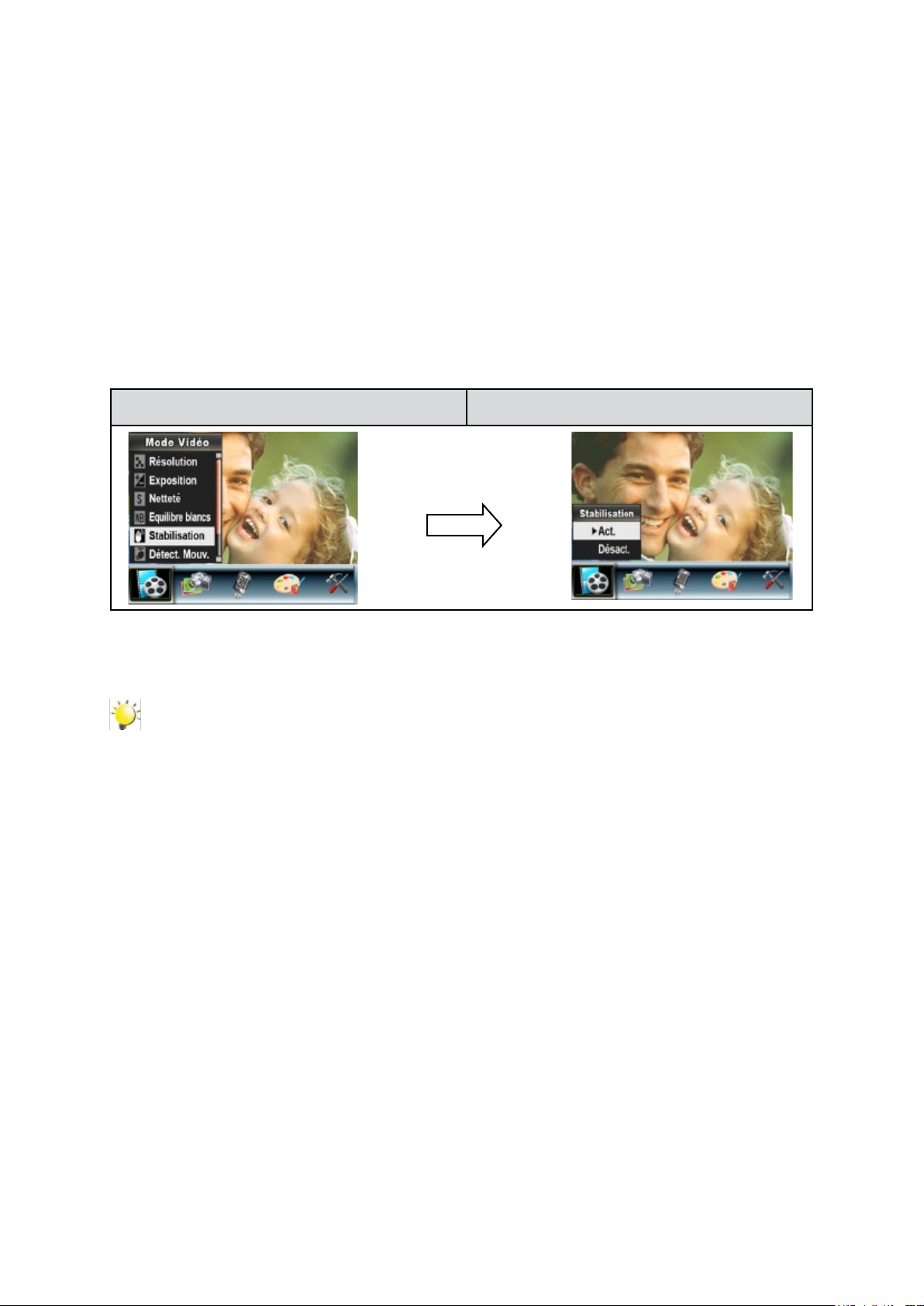
18
Stabilisation du mouvement
Pour activer la fonction de stabilisation du mouvement :
En mode d’enregistrement vidéo/photo, appuyez sur le bouton OK pour afcher l’écran du menu 1.
d’enregistrement.
Utilisez les touches de direction Droite/Gauche pour sélectionner le mode Vidéo. Le sous-menu 2.
correspondant s’afche à l’écran.
Utilisez les touches de direction Haut/Bas pour sélectionner l’option “Stabilisation”, puis appuyez sur 3.
le bouton OK pour accéder au sous-menu correspondant.
Utilisez les touches de direction Haut/Bas pour sélectionner l’option “Act.” ou “Désact.”.4.
Appuyez sur le bouton OK pour conrmer le réglage et quitter le sous-menu.5.
Stabilisation du mouvement Option de stabilisation
Bouton OK
Remarque
L’écran capturé est plus petit lorsque la stabilisation du mouvement est activée.•
Le zoom numérique est désactivé lorsque la stabilisation du mouvement est activée. •
Page 20
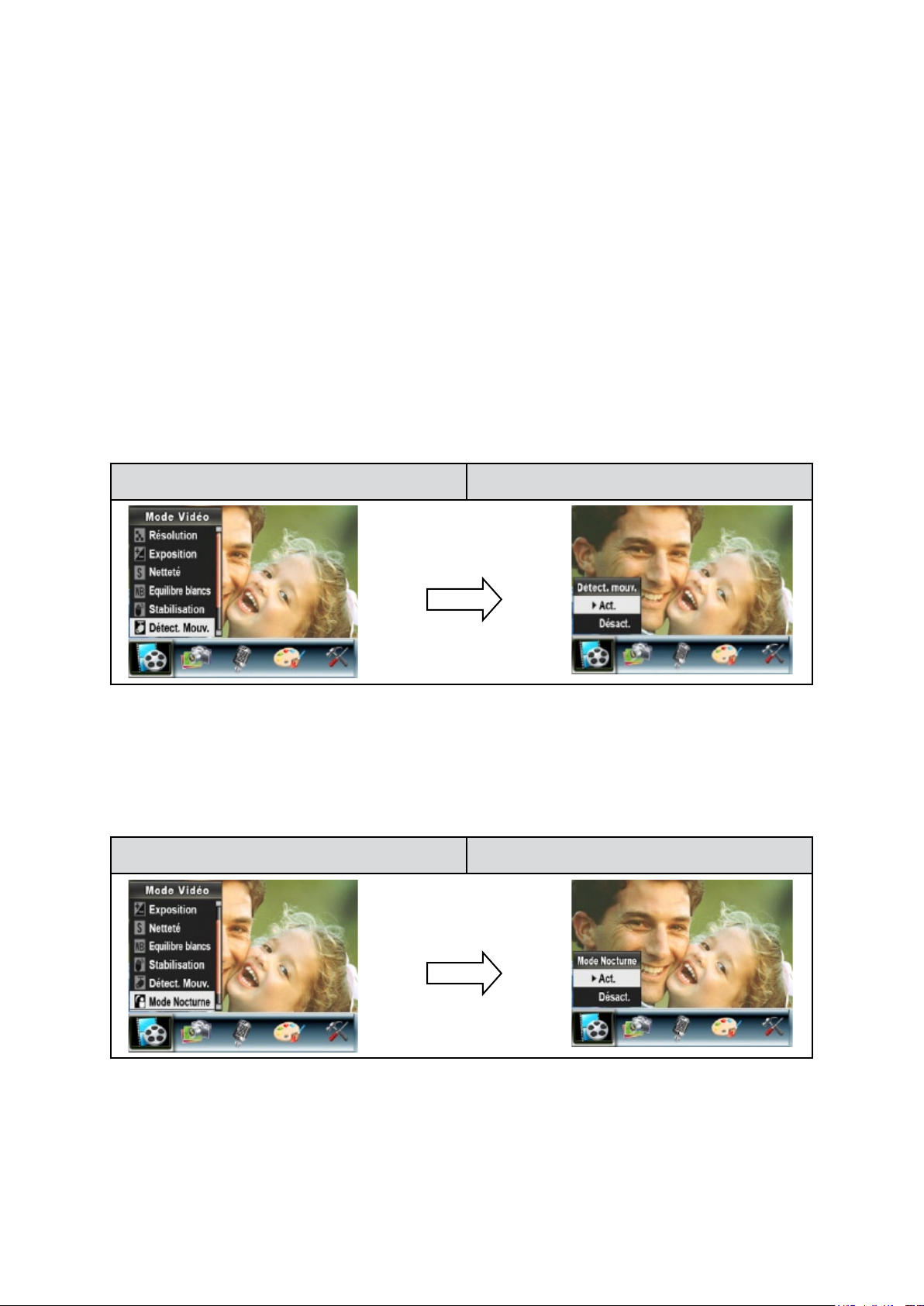
19
Détection du mouvement
Pour activer la fonction de détection du mouvement :
En mode d’enregistrement vidéo/photo, appuyez sur le bouton OK pour afcher l’écran du menu 1.
d’enregistrement.
Utilisez les touches de direction Droite/Gauche pour sélectionner le mode Vidéo. Le sous-menu 2.
correspondant s’afche à l’écran.
Utilisez les touches de direction Haut/Bas pour sélectionner l’option “Détect. mouv.”, puis appuyez 3.
sur le bouton OK pour accéder au sous-menu correspondant.
Utilisez les touches de direction Haut/Bas pour sélectionner l’option “Act.” ou “Désact.”.4.
Appuyez sur le bouton OK pour conrmer le réglage et quitter le sous-menu.5.
L’appareil photo démarre automatiquement l’enregistrement vidéo s’il détecte un mouvement d’au 6.
moins 3 secondes. L’enregistrement s’arrête si aucun mouvement (d’au moins 3 secondes) n’est
détecté.
Détection du mouvement Option de détection du mouvement
Bouton OK
Mode Nocturne
Utilisez le mode Nocturne pour les scènes de nuit ou lorsque les conditions d’éclairage sont insufsantes.
Un temps d’exposition plus long permet de capturer plus de détails des sujets à l’arrière-plan.
Écran d’afchage Option du mode Nocturne
Bouton OK
Page 21
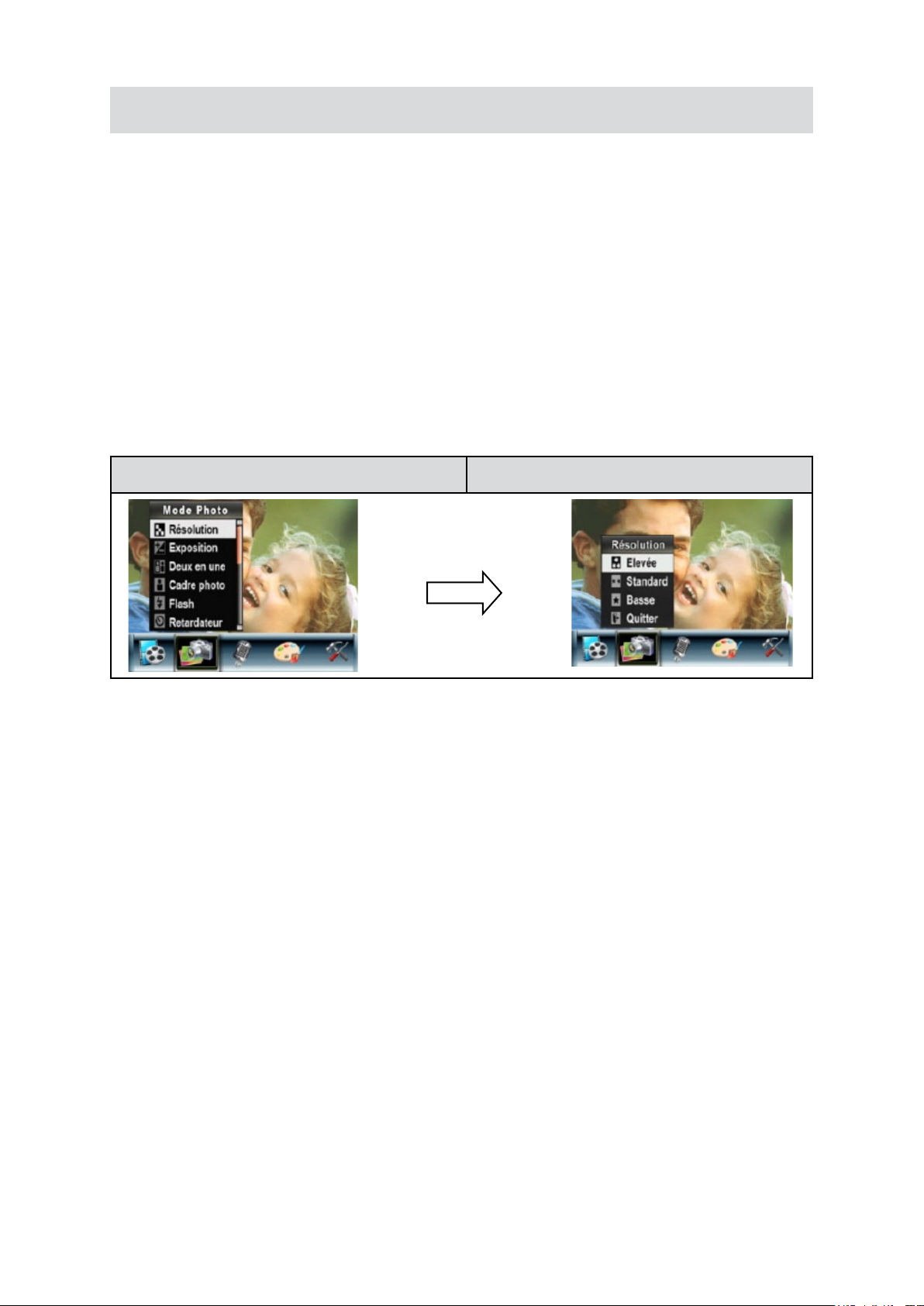
20
Conguration du mode Photo
Résolution photo
Pour modier la résolution des photos :
En mode d’enregistrement vidéo/photo, appuyez sur le bouton OK pour afcher l’écran du menu 1.
d’enregistrement.
Utilisez les touches de direction Droite/Gauche pour sélectionner le mode Photo. Le sous-menu 2.
correspondant s’afche à l’écran.
Utilisez les touches de direction Haut/Bas pour sélectionner l’option “Résolution”, puis appuyez sur 3.
le bouton OK pour accéder au sous-menu correspondant.
Utilisez les touches de direction Haut/Bas pour faire déler les trois réglages disponibles.4.
Appuyez sur le bouton OK pour conrmer le réglage et quitter le sous-menu.5.
Écran d’afchage Option de résolution photo
Bouton OK
Page 22

21
Exposition
L’appareil photo règle automatiquement l’exposition de l’image. Il se peut que vous souhaitiez varier la
compensation d’exposition selon les conditions ambiantes.
Pour modier la valeur d’exposition :
En mode d’enregistrement vidéo/photo, appuyez sur le bouton OK pour afcher l’écran du menu 1.
d’enregistrement.
Utilisez les touches de direction Droite/Gauche pour sélectionner le mode Photo. Le sous-menu 2.
correspondant s’afche à l’écran.
Utilisez les touches de direction Haut/Bas pour sélectionner l’option “Exposition”. Appuyez sur le 3.
bouton OK. Le sous-menu correspondant s’afche à l’écran.
Utilisez les touches de direction Haut/Bas pour sélectionner la valeur EV désirée. La modication 4.
s’afche instantanément à l’écran.
Appuyez sur le bouton OK pour conrmer le réglage et quitter le sous-menu.5.
Écran d’afchage Option d’exposition
Bouton OK
Page 23

22
Deux en une (en mode d’enregistrement photo uniquement)
Congurez l’appareil photo sur le mode “Deux en une” pour combiner deux photos en une seule.
Pour activer l’option “Deux en une” :
En mode d’enregistrement vidéo/photo, appuyez sur le bouton OK pour afcher l’écran du menu 1.
d’enregistrement.
Utilisez les touches de direction Droite/Gauche pour sélectionner le mode Photo. Le sous-menu 2.
correspondant s’afche à l’écran.
Utilisez les touches de direction Haut/Bas pour sélectionner l’option “Deux en une”, puis appuyez sur 3.
le bouton OK pour accéder au sous-menu correspondant.
Utilisez les touches de direction Haut/Bas pour sélectionner l’option “Act” ou “Désact”.4.
Appuyez sur le bouton OK pour conrmer le réglage et quitter le sous-menu. 5.
Écran d’afchage Option de deux photos en une
Appuyez sur le bouton de 1.
l’obturateur photo pour prendre la
première photo.
Appuyez sur le bouton de 2.
l’obturateur photo pour prendre la
seconde photo.
Appuyez sur le bouton 3.
ENREGISTREMENT/LECTURE
pour afcher les deux photos en
une seule image.
Bouton OK
Page 24

23
Cadre photo (en mode d’enregistrement photo uniquement)
Votre appareil photo offre un cadre photo électronique standard. Vous pouvez prendre des photos avec
votre cadre photo électronique préféré.
Pour activer le cadre photo :
En mode Photo, Utilisez les touches de direction Haut/Bas pour sélectionner l’option “Cadre photo”, 1.
puis appuyez sur le bouton OK pour accéder au sous-menu correspondant.
Utilisez les touches de direction Haut/Bas pour sélectionner votre cadre photo préféré. Sélectionnez 2.
ensuite l’option “Régler” et appuyez sur le bouton OK pour conrmer le réglage et quitter le sousmenu.
Écran d’afchage Option de cadre photo
Bouton OK
Page 25

24
Flash (en mode d’enregistrement photo uniquement)
Cet appareil photo offre deux réglages de ash. Pour les modier, appuyez sur le bouton Droit ou
sélectionnez l’option “Conguration”.
Flash auto ( •
general photography.
Flash désactivé ( •
l’usage du ash est interdit ou lorsque le sujet est éloigné (hors de portée du ash).
Pour modier le mode de ash :
En mode Photo, utilisez les touches de direction Haut/Bas pour sélectionner l’option “Flash”, puis appuyez 1.
sur le bouton OK pour accéder au sous-menu correspondant.
Utilisez les touches de direction Haut/Bas pour faire déler les 2 réglages disponibles.2.
Appuyez sur le bouton OK pour conrmer le réglage et quitter le sous-menu.3.
) : the ash res automatically according to light conditions. Use this mode for
) : le ash ne se déclenche jamais. Sélectionnez ce mode dans les lieux où
Remarque
Leashestautomatiquementdésactivésilabatterieestfaible( ).
Écran d’afchage Options de ash
Bouton OK
Page 26

25
Retardateur (en mode d’enregistrement photo uniquement)
Le retardateur vous permet de prendre des photos avec un compte à rebours de 10 secondes. Le
voyant du retardateur, situé à l’avant de l’appareil photo, sous le ash, clignote également. La vitesse
de clignotement augmentera juste avant que la photo ne soit prise.
Pour activer le retardateur :
En mode Photo, utilisez les touches de direction Haut/Bas pour sélectionner l’option “Retardateur”, 1.
puis appuyez sur le bouton OK pour accéder au sous-menu correspondant.
Utilisez les touches de direction Haut/Bas pour sélectionner l’option “Act” ou “Désact”. 2.
Appuyez sur le bouton OK pour conrmer le réglage et quitter le sous-menu.3.
Écran d’afchage Options de retardateur
Bouton OK
Page 27

26
Netteté
Vous pouvez adoucir et afner vos images an d’obtenir des effets différents.
Pour modier le niveau de netteté :
En mode Photo, utilisez les touches de direction Haut/Bas pour sélectionner l’option “Netteté”, puis 1.
appuyez sur le bouton OK pour accéder au sous-menu correspondant.
Utilisez les touches de direction Haut/Bas pour sélectionner l’option “Netteté”, puis appuyez sur le 2.
bouton OK pour accéder au sous-menu correspondant.
Utilisez les touches de direction Haut/Bas pour faire déler les neuf réglages disponibles. La 3.
modication s’afche instantanément à l’écran.
Appuyez sur le bouton OK pour conrmer le réglage et quitter le sous-menu.4.
Écran d’afchage Option de netteté
Bouton OK
Page 28

27
Équilibre des blancs
L’appareil photo règle automatiquement l’équilibre des couleurs de l’image. Trois réglages manuels sont
disponibles :
Auto (par défaut) : • l’appareil photo règle automatiquement l’équilibre des blancs.
Lumière du jour : • pour une utilisation de l’appareil en extérieur.
Fluorescent :• pour un utilisation dans des conditions d’éclairage uorescent.
Tungstène :• dans des conditions d’éclairage tungstène.
Pour modier l’équilibre des blancs :
En mode d’enregistrement vidéo/photo, appuyez sur le bouton OK pour afcher l’écran du menu 1.
d’enregistrement.
Utilisez les touches de direction Haut/Bas pour sélectionner le mode Photo. Le sous-menu 2.
correspondant s’afche à l’écran.
Utilisez les touches de direction Haut/Bas pour sélectionner l’option “Équilibre blancs”, puis appuyez 3.
sur le bouton OK pour accéder au sous-menu correspondant.
Utilisez les touches de direction Haut/Bas pour faire déler les quatre réglages disponibles. La 4.
modication s’afche instantanément à l’écran.
Appuyez sur le bouton OK pour conrmer le réglage et quitter le sous-menu.5.
Écran d’afchage Option B/N
Bouton OK
Page 29

28
Rafale (en mode d’enregistrement photo uniquement)
Lorsque l’appareil photo est conguré en mode Rafale, vous pouvez prendre 5 photos à suivre.
Pour activer la prise de vues en rafale :
Utilisez les touches de direction Haut/Bas pour sélectionner l’option “Rafale”, puis appuyez sur le 1.
bouton OK pour accéder au sous-menu correspondant.
Utilisez les touches de direction Haut/Bas pour sélectionner l’option “Act” ou “Désact”. 2.
Appuyez sur le bouton OK pour conrmer le réglage et quitter le sous-menu.3.
Écran d’afchage Option de rafale
Bouton OK
Arrière-plan (en mode d’enregistrement photo uniquement)
Lorsque l’appareil photo est conguré en mode d’arrière-plan, vous pouvez prendre des photos même
lorsque l’arrière-plan du sujet est clair.
Pour activer l’arrière-plan :
Utilisez les touches de direction Haut/Bas pour sélectionner l’option “Arrière-plan”, puis appuyez sur 1.
le bouton OK pour accéder au sous-menu correspondant.
Utilisez les touches de direction Haut/Bas pour sélectionner l’option “Act” ou “Désact”. 2.
Appuyez sur le bouton OK pour conrmer le réglage et quitter le sous-menu.3.
Écran d’afchage Option d’arrière-plan
Bouton OK
Page 30

29
Imprimer date (en mode d’enregistrement photo uniquement)
Pour faire apparaître la date sur l’image :
Utilisez les touches de direction Haut/Bas pour sélectionner l’option “Imprimer date”, puis appuyez 1.
sur le bouton OK pour accéder au sous-menu correspondant.
Utilisez les touches de direction Haut/Bas pour sélectionner l’option “Act” ou “Désact”. 2.
Appuyez sur le bouton OK pour conrmer le réglage et quitter le sous-menu.3.
Écran d’afchage Option d’impression de la date
Bouton OK
Remarque
La date n’apparaît sur l’image imprimée que si l’option “Imprimer date” a été activée.
Mode Nocturne
Utilisez le mode Nocturne pour les scènes de nuit ou lorsque les conditions d’éclairage sont insufsantes.
Un temps d’exposition plus long permet de capturer plus de détails des sujets à l’arrière-plan.
Écran d’afchage Option du mode Nocturne
Bouton OK
Remarque
Pouréviter les photos ous, placez l’appareilphotosurunesurfaceplaneetstable,ouutilisez
un trépied.
Page 31

30
Stylo vocal
Pour activer le mode d’enregistrement vocal :
En mode d’enregistrement vidéo/photo, appuyez sur le bouton OK pour afcher l’écran du menu 1.
d’enregistrement.
Utilisez les touches de direction Droite/Gauche pour sélectionner l’option “Voix”. Le sous-menu 2.
correspondant s’afche à l’écran.
Sélectionnez l’option “Conrmer” pour activer l’enregistrement vocal et appuyez sur le bouton OK 3.
pour accéder au mode d’enregistrement vocal.
Appuyez sur le bouton de l’obturateur vidéo (4.
de nouveau dessus pour l’arrêter.
Écran d’afchage Option du mode Voix
) pour effectuer l’enregistrement vocal, et appuyez
Bouton OK
Effet
Ce réglage offre quatre modes : Normal, N/B (Noir/Blanc), Classique et Négatif.
Pour changer d’effet :
En mode d’enregistrement vidéo/photo, appuyez sur le bouton OK pour afcher l’écran du menu 1.
d’enregistrement.
Utilisez les touches de direction Droite/Gauche pour sélectionner l’option “Effet”. Le sous-menu 2.
correspondant s’afche à l’écran.
Utilisez les touches de dire3. ction Haut/Bas pour faire déler les 4 réglages disponibles. La modication
s’afche instantanément à l’écran.
Appuyez sur le bouton OK 4. pour conrmer le réglage et quitter le sous-menu.
Écran d’afchage
Page 32

31
Menu Conguration
Le sous-menu de conguration offre des options permettant de congurer votre appareil photo.
Pour modier les réglages avancés :
En mode d’enregistrement vidéo/photo, appuyez sur le bouton OK pour afcher l’écran du menu 1.
d’enregistrement.
Utilisez les touches de direction Droite/Gauche pour accéder à l’option “Conguration”. Le sous-2.
menu correspondant s’afche à l’écran.
Utilisez les touches de direction Haut/Bas pour faire déler les différents réglages.3.
Écran d’afchage Option de conguration
Son (son de fonctionnement)•
Réglage de l’heure•
Formater la carte•
Système TV•
Langue•
Param. défaut•
Son
Activez ou désactivez le son des touches et le son de fonctionnement de l’appareil photo à l’aide des
touches de direction Haut/Bas (
Sous-menu Écran d’afchage Son
Son
), puis appuyez sur le bouton OK pour conrmer le réglage.
Page 33

32
Réglage de l’heure
Utilisez les touches de direction Gauche/Droite pour faire déler les options “Date”, “Heure”, “Régler” •
et “Quitter”.
Réglez la date et l’heure à l’aide des touches de direction Haut/Bas, puis sélectionnez l’option “Régler” •
pour conrmer chaque modication apportée.
Sélectionnez l’option “Quitter” pour quitter le réglage de l’heure sans enregistrer les modications.•
Sous-menu Écran d’afchage Réglage de l’heure
Réglage de
l’heure
Formater la carte
Sous-menu Écran d’afchage Options de formatage de carte
Formater la carte
Oui : formate la carte SD ou la mémoire interne.
Non (par défaut) : ne formate ni la carte SD ni la mémoire interne.
Remarque
Toutes les données seront effacées si la carte SD est formatée.Assurez-vousdesauvegarder
toutesvosdonnéessurl’ordinateuravantdeformaterlacarteSD.
Page 34

33
Système TV
Vériez que le standard TV correct de votre région est sélectionné (NTSC ou PAL).
Dans le cas contraire, l’image risque de scintiller à l’écran.
Standard NTSC : États-Unis, Canada, Japon, Corée du sud et Taiwan, etc.
Standard PAL : Royaume-Uni, Europe, Chine, Australie, Singapour et Hong Kong, etc.
Sous-menu Écran d’afchage Option de système TV
Système TV
Sélection de la langue de l’interface
Sous-menu Écran d’afchage
Langue
Param. défaut
Pou rétablir les paramètres par défaut, sélectionnez cette option.
Sous-menu Écran d’afchage Options des paramètres par défaut
Param. défaut
Page 35

34
Chapitre 4
Mode de lecture
Appuyez sur le bouton ENREGISTREMENT/LECTURE pour passer du mode d’enregistrement au
mode de lecture.
Le mode de lecture permet d’afcher et de gérer vos photos et vidéos ainsi que d’écouter des
enregistrements vocaux et de la musique, enregistrés dans la mémoire interne de l’appareil ou sur une
carte mémoire en option.
Procédure Écran d’afchage
Appuyez sur le bouton ENREGISTREMENT/
LECTURE (
du mode d’enregistrement à celui du mode de
lecture.
Le mode de lecture offre 4 options: Vidéo, Photo, •
Voix et Musique.
Utilisez les touches de direction pour sélectionner •
l’option désirée.
Appuyez sur le bouton OK pour afcher des vidéos •
ou des photos, écouter des enregistrements
vocaux ou de la musique.
) pour passer du menu principal
Fonction des boutons
En mode de lecture vidéo ou photo, les touches de direction ont les fonctions suivantes :
Bouton Droite : passe à la vidéo ou la photo suivante.
Bouton Gauche : passe à la vidéo ou la photo précédente.
Bouton OK : permet d’accéder au menu Vidéo, Photo, Voix ou
Musique.
Bouton Télé : zoom avant numérique
Bouton Grand angle: zoom arrière numérique
Bouton ENREGISTREMENT/LECTURE :
Bascule entre les modes d’enregistrement et de lecture.1.
Revient à la page précédente.2.
Bouton de l’obturateur Vidéo :
Démarre la lecture de l’enregistrement vocal ou de la vidéo
enregistrée.
Page 36

35
Informations de l’écran LCD
En mode de lecture, les icônes suivantes s’afchent sur l’écran LCD :
Indicateur de résolution de vidéo
Résolution HD
Résolution D1
VGA
(1)
Indicateur de résolution de photo
(2)
(3) Numéro actuel / Nombre total de vidéos, photos, enregistrements vocaux ou chiers MP3.
(4)
QVGA
Haute résolution
Résolution standard
Faible résolution
Indique que la vidéo/photo sélectionnée est verrouillée.
Indique que la vidéo, l’enregistrement vocal ou le chier MP3 spécique est en cours
de répétition.
Indique que toutes les vidéos, les enregistrements vocaux et les chiers MP3 sont en
cours de répétition.
Indique que le diaporama est en cours d’afchage.
Icône de zoom.
Page 37

36
Lecture vidéo
Lecture vidéo Écran d’afchage
Utilisez les touches de direction pour sélectionner 1.
l’option “Vidéo”.
Appuyez sur le bouton OK pour passer en mode 2.
de lecture vidéo.
Utilisez les touches de direction Droite/Gauche 3.
pour passer à la vidéo suivante ou précédente.
Appuyez sur le bouton de l’obturateur vidéo pour 4.
démarrer le lecture et appuyez de nouveau dessus
pour la mettre en pause.
Lors de la lecture de la vidéo, appuyez sur les 5.
touches de direction Droite/Gauche pour effectuer
une avance ou un retour rapide, puis relâchez-le
pour rétablir la vitesse normale de lecture.
Utilisez les touches de direction Haut/Bas pour 6.
régler le niveau du volume.
Appuyez sur le bouton OK pour accéder au menu 7.
des options vidéo.
Utilisez les touches de direction Droite/Gauche 8.
pour faire déler les 6 options disponibles :
Supprimer, Miniature, Verrouiller, Répéter une,
Répéter tout et Quitter.
Page 38

37
Suppression de vidéos
Procédure Écran d’afchage
Utilisez les touches de direction Droite/Gauche 1.
pour sélectionner l’option “Supprimer” (
Appuyez sur le bouton OK pour accéder au menu 2.
“Supprimer”.
Utilisez les touches de direction Droite/Gauche 3.
pour sélectionner la vidéo à effacer.
Utilisez la touche de direction Haut pour supprimer 4.
toutes les vidéos ou la touche Bas pour supprimer
une seule vidéo.
Avant de supprimer une vidéo, un message de 5.
conrmation s’afche. Sélectionnez “Oui” pour
conrmer l’opération ou “Non” pour l’annuler.
Appuyez sur le bouton OK pour quitter. 6.
).
Remarque
Siunecartemémoireestinsérée,vouspouvezuniquementsupprimerlesvidéosenregistrées•
sur la carte.
Les vidéos enregistrées sur une carte mémoire protégée en écriture ne peuvent pas être •
supprimées.
La fonction de suppression supprime uniquement les vidéos déverrouillées. Les vidéos•
verrouillées doivent être déverrouillées avant de pouvoir être supprimées.
Page 39

38
Miniatures
Utilisez les touches de direction Droite/Gauche 1.
Procédure Écran d’afchage
pour sélectionner l’option “Miniature” (
Appuyez sur le bouton OK pour afcher neuf 2.
miniatures de vidéos.
Pour lire une vidéo, utilisez les touches de direction 3.
Droite/Gauche pour sélectionner une vidéo, puis
appuyez sur OK pour l’afcher.
).
Verrouillage de vidéos
Vous pouvez verrouiller une vidéo ou toutes les vidéos. Cette fonction protège les vidéos de toute
suppression accidentelle.
Procédure Écran d’afchage
Utilisez les touches de direction Droite/Gauche 1.
pour sélectionner l’option “Verrouiller” (
Appuyez sur le bouton OK pour accéder au menu 2.
“Verrouiller”.
Utilisez les touches de direction Droite/Gauche 3.
pour sélectionner la vidéo à verrouiller ou
déverrouiller.
Utilisez la touche de direction Haut pour verrouiller/4.
déverrouiller toutes les vidéos ou la touche Bas
pour verrouiller/déverrouiller une seule vidéo.
Avant de verrouiller/déverrouiller une vidéo, un 5.
message de conrmation s’afche. Sélectionnez
“Oui” pour conrmer l’opération ou “Non” pour
l’annuler. Appuyez sur le bouton OK pour quitter.
).
Page 40

39
Répétition de vidéos
Cette fonction répète automatiquement une vidéo ou toutes les vidéos dans l’ordre.
Procédure Écran d’afchage
Utilisez les touches de direction Droite/Gauche 1.
pour sélectionner l’option “Répéter une” (
l’option “Répéter tout” ( ).
Appuyez sur OK pour démarrer la répétition. 2.
) ou
Page 41

40
Afchage photo
Procédure Écran d’afchage
Utilisez les touches de direction Droite/Gauche 1.
pour sélectionner l’option “Photo”.
Appuyez sur le bouton OK pour passer en mode 2.
d’afchage photo.
Utilisez les touches de direction Droite/Gauche 3.
pour passer à la photo suivante ou précédente.
Lorsque la photo est sélectionnée, appuyez sur 4.
les touches de direction Haut/Bas pour l’agrandir.
Pour vous déplacer sur l’image agrandie, 5.
appuyez sur le bouton OK pour activer le mode
de navigation. Utilisez ensuite les touches de
direction pour vous déplacer sur l’image agrandie.
Appuyez de nouveau sur le bouton OK pour quitter
le mode de navigation.
Appuyez sur le bouton OK pour accéder au menu 6.
des options photo.
Utilisez les touches de direction Droite/Gauche 7.
pour faire déler les 5 options disponibles :
Supprimer, Miniature, Verrouiller, Diaporama et
Quitter.
Page 42

41
Suppression de photos
Procédure Écran d’afchage
Utilisez les touches de direction Droite/Gauche 1.
pour sélectionner l’option “Supprimer” (
Appuyez sur le bouton OK pour accéder au menu 2.
“Supprimer”.
Utilisez les touches de direction Droite/Gauche 3.
pour sélectionner la photo à supprimer.Utilisez la
touche de direction Haut pour supprimer toutes
les photos ou la touche Bas pour supprimer une
seule photo.
Avant de supprimer une photo, un message de 4.
conrmation s’afche.
Sélectionnez “Oui” pour conrmer l’opération ou 5.
“Non” pour l’annuler.
Appuyez sur le bouton OK pour quitter.6.
).
Remarque
Siunecartemémoireestinsérée,vouspouvezuniquementsupprimerlesphotosenregistrées•
sur la carte.
Les photos enregistrées sur une carte mémoire protégée en écriture ne peuvent pas être •
supprimées.
La fonction de suppression supprime uniquement les photos déverrouillées. Les photos•
verrouillées doivent être déverrouillées avant de pouvoir être supprimées.
Page 43

42
Miniatures
Utilisez les touches de direction pour sélectionner 1.
Procédure Écran d’afchage
l’option “Miniature (
Lors de la sélection de l’option “Miniature”, 2.
appuyez sur le bouton OK pour afcher neuf
miniatures de photos.
Pour afcher une photo, utilisez d’abord les 3.
touches de direction pour la sélectionner.
Appuyez ensuite sur le bouton OK pour afcher la 4.
photo sélectionnée.
).
Verrouillage de photos
Vous pouvez verrouiller une seule photo ou toutes les photos. Cette fonction protège les photos de toute
suppression accidentelle.
Procédure Écran d’afchage
Utilisez les touches de direction Droite/Gauche 1.
pour sélectionner l’option “Verrouiller” (
Appuyez sur le bouton OK pour accéder au menu 2.
“Verrouiller”.
Utilisez les touches de direction Droite/Gauche 3.
pour sélectionner la photo à verrouiller ou
déverrouiller.
Utilisez la touche de direction Haut pour verrouiller/4.
déverrouiller toutes les photos ou la touche Bas
pour verrouiller/déverrouiller une seule photo.
Avant de verrouiller/déverrouiller une photo, un 5.
message de conrmation s’afche. Sélectionnez
“Oui” pour conrmer l’opération ou “Non” pour
l’annuler.
).
Appuyez sur le bouton OK pour quitter.6.
Page 44

43
Diaporama
Cette fonction répète automatiquement l’afchage de toutes les photos dans l’ordre.
Procédure Écran d’afchage
Utilisez les touches de direction Droite/Gauche 1.
pour sélectionner l’option “Diaporama” (
Appuyez sur le bouton OK pour démarrer le 2.
diaporama. Appuyez de nouveau dessus pour
l’arrêter.
).
Page 45

44
Écoute d’enregistrement vocal
Fonction des touches de direction
En mode d’écoute d’enregistrement vocal, les touches de direction ont les fonctions suivantes :
Touches de direction Droite/Gauche : sélectionne l’enregistrement
vocal suivant ou précédent.
Touches de direction Haut/Bas : règle le volume d’écoute de
l’enregistrement vocal.
Procédure Écran d’afchage
Utilisez les touches de direction Droite/Gauche 1.
pour sélectionner l’option “Voix”.
Appuyez sur le bouton OK pour passer en mode 2.
d’écoute d’enregistrement vocal.
Utilisez les touches de direction Droite/Gauche 3.
pour passer à l’enregistrement vocal suivant ou
précédent.
Appuyez sur le bouton de l’obturateur vidéo (4.
pour démarrer l’écoute de l’enregistrement vocal
sélectionné. Appuyez de nouveau dessus pour
l’arrêter.
Bouton OK : passe au menu des options d’enregistrement vocal.
)
Utilisez les touches de direction Haut/Bas pour 5.
régler le niveau du volume.
Appuyez sur le bouton OK pour accéder au 6.
menu des options d’écoute des enregistrements
vocaux.
Utilisez la touche de direction Haut pour 7.
sélectionner l’option “Supprimer” ou sur la touche
“Bas” pour sélectionner l’option de répétition.
Page 46

45
Appuyez une fois sur la touche de direction 8.
Bas pour répéter un seul enregistrement vocal.
Appuyez deux fois dessus pour répéter tous les
enregistrements vocaux.
Appuyez de nouveau dessus pour désactiver la 9.
fonction de répétition.
Les icônes de répétition sont différents selon 10.
l’option sélectionnée (“Répéter une” et “Répéter
tout”).
Pour supprimer un enregistrement vocal, utilisez 11.
d’abord les touches de direction Droite/Gauche
pour sélectionner l’enregistrement désiré.
Appuyez sur le bouton OK pour accéder au 12.
menu des options d’écoute des enregistrements
vocaux.
Appuyez sur la touche de direction Haut pour 13.
sélectionner l’option “Supprimer”.
Utilisez la touche de direction Haut pour supprimer 14.
tous les enregistrements vocaux ou la touche Bas
pour supprimer un seul enregistrement vocal.
Avant de supprimer un enregistrement vocal, un 15.
message de conrmation s’afche. Sélectionnez
“Oui” pour conrmer l’opération ou “Non” pour
l’annuler.
Appuyez sur le bouton OK pour quitter.16.
Page 47

46
Chapitre 5
Écoute de musique MP3
Musique MP3
MP3 est un format de chier audio compressé. Vous pouvez télécharger la musique MP3 depuis certains
sites Web MP3.
Transfert de musique MP3 sur l’appareil photo
Installez le pilote de l’appareil photo sur votre ordinateur.1.
Branchez votre appareil photo sur le port USB de l’ordinateur.2.
Le voyant rouge s’allume lorsque l’appareil photo est connecté à l’ordinateur et en mode de 3.
stockage de masse.
Transférez de la musique MP3 dans le dossier Poste de travail\Disque amovible\MP3.4.
Une fois toute la musique transférée, débranchez la câble USB de l’ordinateur.5.
Page 48

47
Écoute de musique MP3
Procédure Écran d’afchage
En mode de lecture, utilisez les touches de 1.
direction Droite/Gauche pour sélectionner l’option
“Musique”.
Utilisez les touches de direction Haut/Bas pour 2.
rechercher le chier MP3 à écouter ou appuyez
sur les touches Droite/Gauche pour passer à la
page suivante/précédente.
Appuyez sur le bouton de l’obturateur vidéo ou 3.
sur le bouton OK pour lire le chier MP3.
Appuyez de nouveau sur le bouton de l’obturateur 4.
vidéo pour arrêter la lecture.
Utilisez les touches de direction Haut/Bas pour 5.
régler le niveau du volume.
Appuyez sur le bouton OK pour accéder au menu 6.
de répétition.
Appuyez une fois sur la touche de direction Bas 7.
pour répéter le chier MP3 actuel (
Appuyez deux fois sur la touche de direction Bas 8.
pour répéter tous les chiers MP3 (
Appuyez sur le bouton OK pour quitter.9.
).
).
Page 49

48
Écoute de musique MP3 avec des écouteurs
Vous pouvez écouter la musique MP3 de l’appareil photo à travers le haut-parleur incorporé, des
écouteurs ou un téléviseur.
Lorsque vous branchez le câble des écouteurs sur l’appareil photo, les icônes du casque et du téléviseur
s’afchent sur l’écran LCD. Sélectionnez l’icône du casque ou du téléviseur et appuyez sur le bouton
OK pour conrmer votre sélection.
Page 50

49
Chapitre 6
Visualiser des lms sur PC
Visualiser des lms sur PC
Quand vous visualisez un lm pour la première fois, le Codec Vidéo doit être installé sur le PC. Pour ce
faire :
Insérez le CD-ROM dans le lecteur de CD-ROM de votre ordinateur. Cliquez sur “Install Device 1.
Driver” pour installer le codec vidéo et suivez les instructions en ligne pour terminer l’installation.
Démarrez le lecteur vidéo tel que Windows Media Player pour visualiser les Films.2.
Partage de vidéos
Vous pouvez partager les lms enregistrés, avec vos amis via Internet ou par CD. Vériez que le Codec
Vidéo est installé sur le PC de vos amis. Le codec vidéo est disponible dans le CD fourni.
Page 51

50
Chapitre 7
Afchage de photos et de vidéos sur un téléviseur
Connecter à une TV haute dénition
Connectez le câble HDMI à une TV HD.1.
Positionnez la source d’entrée vidéo du téléviseur sur l’option “HDMI”.2.
Les étapes pour visualiser les photos et les lms enregistrés, sur une TV sont exactement les mêmes 3.
que pour les visualiser sur le moniteur LCD.
Page 52

51
Connecter à une TV non haute dénition 16:9 (Grand) ou 4:3
Connectez une extrémité du câble AV au port de Sortie AV de votre caméra.1.
Connectez l’autre extrémité du câble à une télévision.2.
Le menu d’option Ecouteurs/TV apparaît à l’écran LCD.3.
Choisissez l’option TV et appuyez sur le bouton OK pour valider le paramètre.4.
Les étapes pour visualiser les photos et les lms enregistrés, sur une TV sont exactement les mêmes 5.
que pour les visualiser sur le moniteur LCD.
Remarque
L’écranLCDestdésactivédèsquel’appareilphotoestconnectéàuntéléviseur.
Page 53

52
Chapitre 8
Convertisseur de chiers vidéo
Le CD de logiciels qui accompagne contient Arcsoft Media Converter qui permet au convertisseur de
chier vidéo de convertir plusieurs formats vidéo en un format compatible avec votre caméra. Vous
pouvez ainsi convertir divers formats de chier vidéo an de pouvoir visionner vos vidéos préférées sur
l’appareil photo.
8.1 Media Converter
Pour convertir un chier vidéo :
Installez le logiciel Arcsoft Media Converter (voir la section 11).1.
Cliquez sur Démarrer 2. g Programmes g Arcsoft Media Converter g Media Converter.
L’écran principal de Media Converter s’afche sur votre bureau.3.
Cliquez sur “Ajouter un chier”.4.
Volet d’informations du chier
Page 54

53
Sélectionnez le chier vidéo à convertir.5. 54Vous pouvez afcher un aperçu de vos chiers vidéo avant de les convertir. Pour ce faire, utilisez les 6.
commandes suivantes :
Page 55

Cliquez sur •
Cliquez sur •
Assurez-vous que vos chiers vidéo peuvent être afchés en aperçu avant de les convertir.
pour démarrer l’aperçu.
pour arrêter l’aperçu.
Page 56

55
Cliquez sur “Démarrer” pour commencer à convertir les chiers.7.
Un rapport sur la tâche s’afche à la n de la conversion.8.
Avant de transférer le chier converti sur votre appareil photo, renommez-le en tant que “Clip0001.9.
avi” (notez que si le chier Clip0001.avi existe déjà sur l’appareil photo, le chier converti doit être
renommé en tant que “clip0002.avi”).
Connectez l’appareil photo à l’ordinateur et transférez la vidéo convertie dans le dossier “Poste de 10.
travail\Disque amovible\DCIM\200Movie de votre appareil photo (voir le chapitre 10, “Transfert de
données sur un ordinateur”).
Après le transfert de la vidéo convertie sur l’appareil photo, appuyez sur le bouton ENREGISTREMENT/11.
LECTURE pour visionner votre vidéo préférée.
Page 57

56
Chapitre 9
Graver Le Clip Enregistré Sur DVD
Le CD de logiciels qui accompagne contient Arcsoft MediaImpression permettant aussi de graver le clip
lm sur DVD. Vous pouvez conserver vos précieux lms sur DVD pour les partager en famille et entre
amis.
Pour créer un DVD:
Installer Arcsoft MediaImpression (Reportez-vous à la Section 11)1.
Cliquez sur [ Démarrer ] 2. g[ Sélectionner Programmes ] g[ Arcsoft MediaImpression ]
L’écran principal de Arcsoft MediaImpression apparaîtra sur votre bureau.3.
Cliquez sur [ Faire un lm ] .4.
Page 58

57
1 2
3
4
1 2
3
4
Cliquez sur [ Démarrer ] pour commencer à graver le DVD.5.
Page 59

58
Chapitre 10
Télécharger des vidéos sur YouTube
Le CD de logiciels qui accompagne contient ArcSoft MediaImpression permettant de télécharger les
vidéos enregistrées sur YouTube. Il vous permettra de les partager avec votre famille et vos amis sur le
site web de YouTube.
10.1 Arcsoft MediaImpression
Pour télécharger des chiers vidéo sur YouTube:
Installez Arcsoft MediaImpression (Reportez-vous à la Section 11).1.
Cliquez sur [ Démarrer ] 2. g[ Sélectionner Programmes ] g[ Arcsoft MediaImpression ]
L’écran principal de Arcsoft MediaImpression apparaîtra sur votre bureau.3.
Cliquez sur l’option [ Vidéo].4.
Page 60

59
Sélectionnez le chier vidéo que vous voulez télécharger et cliquez sur l’option [ Télécharger sur 5.
YouTube] sur le menu du bas.
Si c’est la première fois que vous utilisez cette fonction, veuillez suivre les instructions sur le panneau 6.
de conguration de YouTube.
Page 61

60
Allez à http://www.youtube.com/login, puis connectez-vous à votre compte YouTube.7.
(Si vous n’avez pas de compte YouTube, inscrivez-vous d’abord ici.)
Après vous être connecté à votre compte YouTube, cliquez sur le bouton [ Get Authorization ] (Obtenir 8.
une autorisation) ci-dessous.
Page 62

61
Puis, cliquez sur le bouton [Allow] (Autoriser) sur le site web de YouTube.
Cliquez sur le bouton [Save] (Enregistrer) pour télécharger la vidéo.9.
Page 63

62
Chapitre 11
Transfert de données sur un ordinateur
Installation du pilote de l’appareil photo numérique
Avant de connecter cet appareil photo à un ordinateur pour la première fois, vous devez installer le
pilote requis sur votre ordinateur. Le pilote se trouve sur le CD-ROM fourni avec l’appareil photo. Pour
installer le pilote :
Insérez le CD-ROM dans le lecteur de CD-ROM de votre ordinateur. L’écran d’exécution automatique 1.
s’afche.
Cliquez sur “Install Device Driver” (Installer un pilote de périphérique). Suivez les instructions qui 2.
s’afchent à l’écran pour terminer l’installation. En fonction de votre système d’exploitation, vous
devrez peut-être redémarrer l’ordinateur après l’installation du pilote.
Connexion de l’appareil photo à un ordinateur
Vous pouvez transférer sur un ordinateur des photos, vidéos ou enregistrements vocaux stockés sur
votre appareil photo et les envoyer par courrier électronique à des amis ou les télécharger sur des sites
Web. Pour ce faire :
Installez le pilote de l’appareil photo sur votre ordinateur.1.
Reliez l’ordinateur et l’appareil photo à l’aide du câble mini USB 2.0 fourni.2.
Lorsque l’appareil photo est connecté à l’ordinateur, le mode par défaut est le mode Périphérique de 3.
stockage de masse.
Transférez vos photos, vidéos, chiers MP3 ou enregistrements vocaux.4.
Mode Périphérique de stockage de masse
Le voyant rouge s’allume lorsque l’appareil photo est connecté à l’ordinateur. Les vidéos, photos et
enregistrements vocaux se trouvent dans le dossier “Poste de travail\Disque amovible\DCIM\” de
votre ordinateur. Dans ce mode, vous pouvez lire, supprimer, déplacer ou copier les vidéos/photos/
enregistrements vocaux désirés. Utilisez le logiciel Arcsoft fourni pour modier vos photos ou vos
vidéos.
Mode Appareil photo PC
En mode Périphérique de stockage de masse, appuyez sur le bouton ENREGISTREMENT/LECTURE
pour passer en mode Appareil photo PC. Le voyant s’allume alors en vert. Dans ce mode, vous pouvez
réaliser des vidéoconférences en direct ou utiliser la messagerie électronique vidéo sur Internet.
Page 64

63
Installation des logiciels fournis
Le CD-ROM fourni avec cet appareil photo contient 4 logiciels :
Arcsoft Media Impression : • est une application conviviale qui vous aide à gérer vos médias, et
vous offre des manières amusantes et captivantes de créer et partager des projets intégrant vos
chiers photo, vidéo et musique. Supporte la fonctionnalité pour télécharger facilement des vidéos
sur YouTube.
Arcsoft Media Converter :• outil permettant de convertir divers formats vidéo au format compatible
avec votre appareil photo.
Adobe Reader : • programme couramment utilisé et dont l’installation est requise pour pouvoir lire le
manuel d’utilisation. Il est probable que ce logiciel soit déjà installé sur bon nombre d’ordinateurs.
Le pilote du périphérique comprend :•
(1) Un codec vidéo permettant de visualiser correctement les lms
(2) Pilote de webcam
Pour plus d’informations, consultez l’aide en ligne de tous les logiciels fournis.
Pour installer les logiciels fournis :
Insérez le CD-ROM dans le lecteur de CD-ROM de votre ordinateur. L’écran d’exécution automatique 1.
s’afche.
Sélectionnez les logiciels à installer dans la liste qui s’afche, puis cliquez sur Install 2. Application
Software (Installer le logiciel). Suivez les instructions qui s’afchent à l’écran pour terminer
l’installation.
Page 65

64
Chapitre 12
Spécications techniques et conguration requise
Spécications techniques
Capteur d’image Capteur de 5 mégapixels
Modes de fonctionnement Enregistrement vidéo, enregistrement photo, enregistrement vocal,
lecteur MP3, appareil photo PC, périphérique de stockage de masse
Objectif F3,0 (f = 7,0 mm)
Portée de mise au point 200 cm à l’inni (mode normal)
90 cm à 200 cm (mode portrait)
Centre : 20 cm (mode macro)
Zoom numérique 8X
Obturateur Électronique
Écran LCD LCD 2.4”
Support de stockage Mémoire intégrée (mémoire partiellement utilisée pour le code du
microprogramme)
Emplacement pour carte SD/MMC
Résolution d’image Photo : 3360 x 2520 (8 mégapixels)
2592 x 1944 (5 mégapixels)
1600 x 1200 (2 mégapixels)
Résolution vidéo HD 1280 x 720 pixels, 30 i/s
D1 720 x 480 pixels, 30 i/s
VGA 640 x 480 pixels, 30 i/s
QVGA 320 x 240 pixels, 30 i/s
Équilibre des blancs Automatique/Manuel (Lumière du jour, Fluorescent, Tungstène)
Exposition Automatique/Manuelle
Retardateur Compte à rebours de 10 secondes
Flash Flash automatique / Flash désactivé
Format de chier Photo : JPEG
Vidéo : AVI (H.264)
Voix : WAV
Musique : MP3
Lecture d’images Une seule image/Miniatures/Diaporama
Interface PC Port mini USB 2.0
Sortie TV NTSC/PAL
Batterie Batterie rechargeable au lithium-ion
Dimensions 95(H) * 71(W) * 34(D) mm
Poids 140 g (sans la batterie)
Page 66

65
Conguration système
Windows 2000/XP/Vista
®
Processeur Pentium III 800MHz
256 Mo de RAM
CD-ROM
1 Go d’espace libre sur le disque dur
Port USB disponible
Afchage couleur 16 bits
ou supérieur
Remarque
L’écranLCDestfabriquéàl’aided’unetechnologied’uneextrêmeprécision,aussiplusde99.99%
despixels sont opérationnels. Cependant, de minuscules points noirs et/ou lumineux (blancs,
rouges,bleusouverts)peuventapparaîtresurl’écranLCD.Cespointssontunrésultatnormaldu
processusdefabrication,etn’affectentpasl’enregistrement..
Page 67

Conditions de garanti
Les clauses suivantes présentent les conditions et la portée de nos conditions de garantie et laissent nos obligations légales et
contractuelles inchangées.
Nous appliquons la garantie pour nos produits dans les conditions suivantes :
1. Nous assurons une garantie de 24 mois sur les produits Odys. Nous réparons gratuitement, sous réserve des conditions
suivantes, les dommages ou vices du produit survenus dans un délai de 12 mois à compter de la date d’achat. Un défaut de
fabrication doit être prouvé pour tout dommage ou vice constaté 12 mois après la date d’achat pour justier une réparation sous
garantie.
La garantie ne s’applique pas aux piles et autres pièces considérées comme biens consommables, ni aux pièces fragiles telles que
le verre ou le plastique et ne s’applique pas non plus aux défauts résultant d’une usure normale. Il ne peut être fait appel au devoir
de garantie en cas de légères différences de l’état du produit qui n’ont pas d’incidences sur la valeur et le fonctionnement, en cas
de dommages d’origine chimique et électrochimique, de dommages causés par de l’eau ou par des conditions anormales.
2.La prestation de garantie comprend une réparation gratuite des pièces défectueuses ou leur remplacement par des pièces en
bon état. AXDIA se réserve le droit de remplacer le produit par un appareil de même valeur si le produit renvoyé ne peut pas être
réparé dans des délais ou à des frais raisonnables. Le produit peut également être remplacé par un modèle de même valeur. Des
réparations sur place ne peuvent pas être réclamées. Les pièces remplacées redeviennent notre propriété.
3.Le droit de garantie expire dans le cas de réparations ou d’interventions effectuées sans notre accord ou lorsque nos produits
sont équipés de pièces supplémentaires ou d’accessoires qui leur sont pas adaptés.
4.Les prestations de garantie n’engendrent ni prorogation de la période de garantie ni ne font courir une nouvelle période de
garantie. La période de garantie des pièces de remplacement montées prend n à l’expiration de la période de garantie du
produit.
5.Toute autre réclamation notamment les demandes de dommages et intérêts pour des dégâts externes aux produits – dans
la mesure ou une responsabilité n’est pas ordonnée par la loi – est exclue. Nous ne pouvons pas être tenus responsables des
dommages indirects ou consécutifs de tout ordre conduisant à une utilisation restreinte, des pertes de données, des pertes de
gain ou à des pannes.
Faire valoir son droit de garantie
1.Pour bénécier du service de garantie, vous devez contacter le service après-vente AXDIA par e-mail, par fax ou par téléphone
(cf. données mentionnées ci-dessous). Notre formulaire après-vente est également à votre disposition sur note site Web ou au
dos des conditions de garantie.
2.Le service après-vente AXDIA essaiera de diagnostiquer votre problème et de le résoudre. Si le cas en question entre dans le
cadre de la garantie, vous obtenez un numéro RMA (Return Material Authorization) et êtes prié de retourner le produit à AXDIA.
ATTENTION : AXDIA n’accepte que les retours de produit avec un numéro RMA.
Lors du retour du produit, respectez les consignes suivantes :
1.Le produit doit être retourné port payé, assuré et préparé pour un transport. Aucun accessoire (câble, CD, cartes mémoire,
manuels etc.) ne doit être joint au produit si le service après-vente AXDIA ne l’a pas spécié.
2.Le numéro RMA doit être noté de façon bien visible et lisible sur l’emballage.
3.Une copie du bon d’achat doit être jointe comme preuve de garantie.
4.Une fois le produit reçu, AXDIA applique la garantie conformément aux conditions de garantie et renvoie le produit port payé
et assuré.
Hors du cadre de garantie
AXDIA peut refuser une demande sortant du cadre de la garantie. Si AXDIA accepte une demande sortant du cadre de la garantie,
les frais de réparation et de transport sont facturés à l’expéditeur.
AXDIA n’accepte aucun retour de produit qui n’a pas été auparavant approuvé et doté d’un numéro RMA (Return Material
Authorization) par AXDIA.
66
